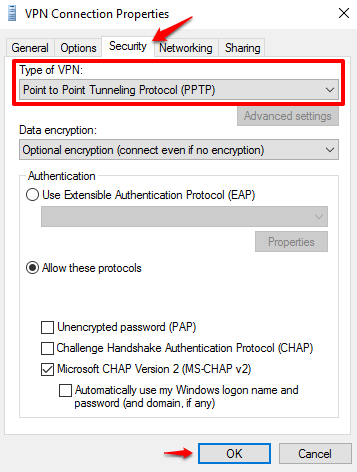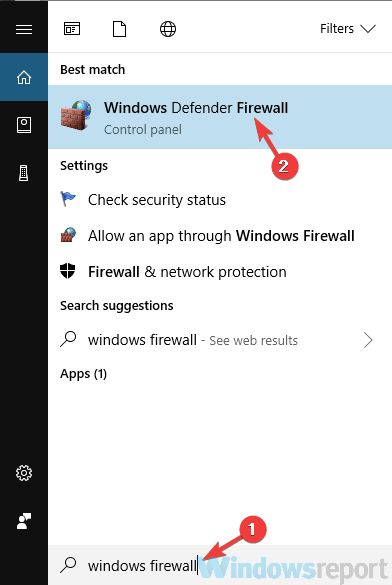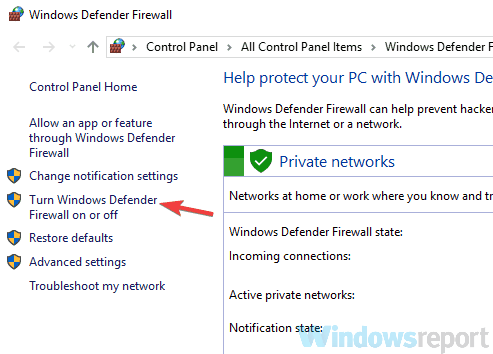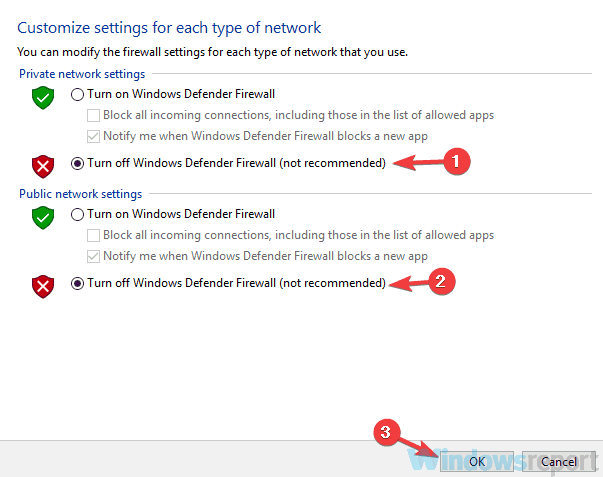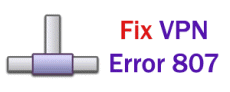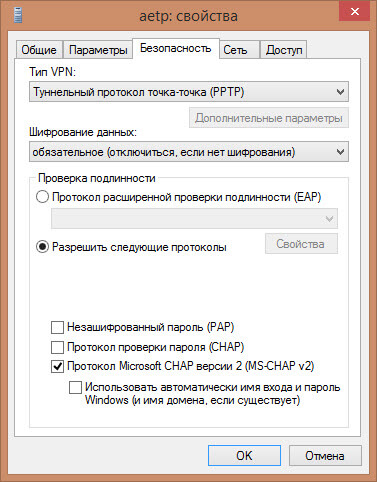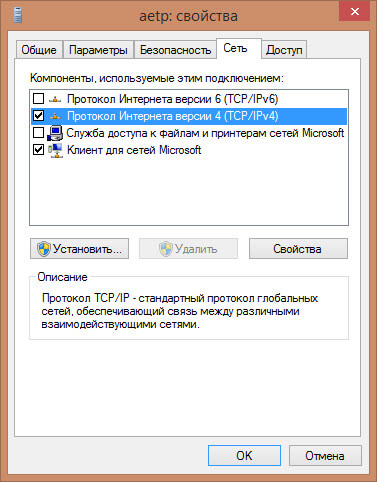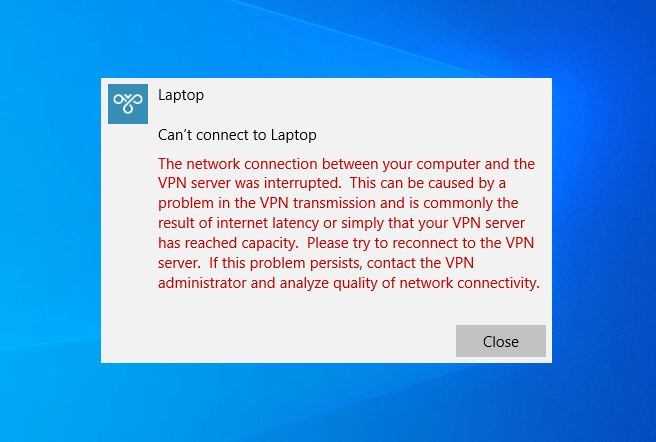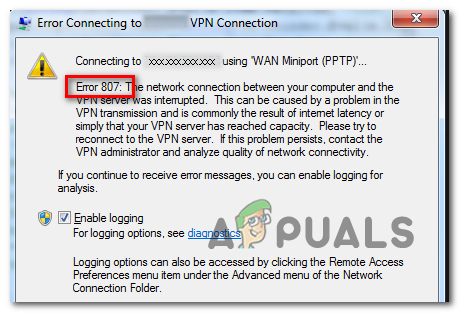На чтение 7 мин. Просмотров 8.1k. Опубликовано 03.09.2019
Многие пользователи используют некоторые типы VPN для защиты своей конфиденциальности в Интернете, но иногда могут возникать такие проблемы, как ошибка 807 VPN. Эта ошибка может быть проблематичной, и в сегодняшней статье мы покажем вам, как ее исправить.
Ошибки VPN довольно распространены, и, говоря об ошибках VPN, вот некоторые похожие проблемы, о которых сообщили пользователи:
- Ошибка VPN 806, 800, 619, 720, 789, 691, 868, 809 . Это некоторые из распространенных ошибок VPN, с которыми вы можете столкнуться, и некоторые из них мы рассмотрели в статье о проблемах VPN, так что не забудьте проверить его для более глубоких решений.
- Не удалось установить сетевое соединение между вашим компьютером и сервером VPN. Windows 10 . Это еще одна ошибка VPN, с которой вы можете столкнуться. Если вы получили это сообщение об ошибке, обязательно попробуйте все решения из этой статьи.
Содержание
- Ошибка VPN 807, как это исправить?
- Решение 1. Проверьте свой антивирус
- Решение 2 – Проверьте ваш брандмауэр
- Решение 3 – Проверьте настройки вашего роутера
- Решение 4 – Очистите свою историю, куки и реестр
- Решение 5 – Проверьте учетные данные для входа
- Решение 6 – Изменить настройки VPN
- Решение 7. Попробуйте изменить адрес VPN
- Решение 8. Попробуйте подключиться к разным местам VPN
- Решение 9. Попробуйте перезапустить маршрутизатор
- Решение 10. Переустановите VPN-клиент
- Решение 11. Попробуйте другой VPN-клиент.
- Проверьте свой антивирус
- Проверьте брандмауэр
- Проверьте настройки маршрутизатора
- Очистите свою историю, файлы cookie и реестр
- Проверьте учетные данные для входа
- Изменить настройки VPN
- Попробуйте изменить адрес VPN .
- Попробуйте подключиться к разным VPN-расположениям .
- Попробуйте перезапустить маршрутизатор .
- Переустановите VPN-клиент .
- Попробуйте другой VPN-клиент
Решение 1. Проверьте свой антивирус

По словам пользователей, эта проблема обычно возникает из-за вашего антивируса или брандмауэра. Если на вашем ПК появляется ошибка VPN 807, возможно, ваш антивирус вмешивается в VPN и вызывает проблему. Чтобы решить эту проблему, обязательно проверьте настройки антивируса и попробуйте отключить определенные функции.
Если это не сработает, возможно, вам придется отключить антивирус. В некоторых случаях проблема может сохраняться, даже если вы решите отключить антивирус. В этом случае единственным вариантом может быть удаление антивируса.
Даже если вы решите удалить антивирус, ваша система останется защищенной с помощью Защитника Windows, поэтому вам не придется слишком беспокоиться о своей безопасности. После удаления антивируса проверьте, устранена ли проблема.
Если удаление антивируса решает проблему, вам следует подумать о переходе на другое антивирусное решение. На рынке есть много отличных антивирусных инструментов, но если вам нужна надежная защита, которая не будет мешать вашей системе, мы настоятельно рекомендуем вам считать Bitdefender , на данный момент, лучшим антивирусом в мире.
– Загрузите антивирус Bitdefender 2019 .
- ЧИТАЙТЕ ТАКЖЕ: что делать, если VPN зависает при проверке имени пользователя и пароля
Решение 2 – Проверьте ваш брандмауэр
Если вы получаете ошибку VPN 807, возможно, проблема связана с вашим брандмауэром. Чтобы решить эту проблему, вам нужно найти VPN-клиента в брандмауэре и убедиться, что VPN разрешено проходить через него.
Если ваш VPN разрешен через брандмауэр, возможно, вам следует попытаться вообще отключить его. Если вы используете сторонний брандмауэр, временно отключите его и проверьте, решает ли это проблему. Если вы используете брандмауэр Windows, вы можете отключить его, выполнив следующие действия:
-
Нажмите Windows Key + S и введите межсетевой экран . Выберите Брандмауэр Защитника Windows из списка.
-
Когда откроется окно Брандмауэр Защитника Windows , на левой панели нажмите Включить или выключить Брандмауэр Защитника Windows .
-
Теперь выберите Отключить брандмауэр Защитника Windows (не рекомендуется) как для личных , так и для настроек общедоступной сети . Нажмите ОК , чтобы сохранить изменения.
После выключения брандмауэра проверьте, сохраняется ли проблема. Если проблема не появляется, это означает, что проблема была вызвана брандмауэром, поэтому обязательно включите его снова, проверьте его настройки и убедитесь, что ваш VPN пропущен.
Решение 3 – Проверьте настройки вашего роутера
Если вы продолжаете получать сообщение об ошибке VPN 807 на вашем ПК, возможно, проблема в вашем маршрутизаторе. По словам пользователей, для правильного использования VPN необходимо открыть определенные порты.Для этого вам нужно открыть настройки вашего роутера и включить следующие опции:
- Порт 1723 для PPTP VPN
- Протокол 47 GRE
- VPN Pass Through
Это немного сложная процедура, и для того, чтобы увидеть, как ее правильно выполнить, обязательно ознакомьтесь с инструкцией по эксплуатации вашего роутера и посмотрите, как найти необходимые настройки. Помните, что для работы VPN требуется PPTP , но если вы не можете включить его, вы также можете использовать протокол SSTP .
Решение 4 – Очистите свою историю, куки и реестр

В некоторых случаях ошибка 807 VPN может появиться из-за ваших файлов cookie или оставшихся записей реестра, которые мешают вашей VPN. Чтобы решить эту проблему, пользователи советуют очистить реестр, историю и файлы cookie.
Вы можете сделать это вручную, но это может занять немного времени, поэтому обычно лучше использовать специализированное программное обеспечение. CCleaner – это специальное приложение, которое автоматически удалит все ненужные файлы и записи реестра с вашего компьютера. Инструмент прост в использовании, и вы сможете удалить свою историю, файлы cookie и ненужные записи в реестре всего парой кликов.
- Загрузить бесплатную версию CCleaner
Решение 5 – Проверьте учетные данные для входа
Если вы получаете ошибку VPN 807, возможно, проблема связана с вашими учетными данными. Иногда ваши учетные данные могут быть неверными, и это может привести к этой и многим другим ошибкам. Если вы получаете эту ошибку, обязательно проверьте свои учетные данные и убедитесь, что они правильные.
Кроме того, проверьте IP-адрес VPN и убедитесь, что он также правильный.
- ЧИТАЙТЕ ТАКЖЕ: VPN заблокирован администратором? Вот как это исправить
Решение 6 – Изменить настройки VPN
Если на вашем ПК появляется ошибка 807 VPN, возможно, именно из-за настроек VPN возникла эта проблема. Чтобы решить эту проблему, рекомендуется изменить настройки безопасности VPN. Это довольно просто сделать, и вы можете сделать это, выполнив следующие действия:
- Откройте Свойства VPN .
- Перейдите в Безопасность .
- Измените тип подключения на Протокол туннелирования точка-точка (PPTP) .
После внесения изменений проверьте, сохраняется ли проблема. Некоторые пользователи предлагают использовать настройку Автоматически вместо PPTP , поэтому вы можете попробовать это сделать.
Решение 7. Попробуйте изменить адрес VPN
По словам пользователей, иногда ошибка 807 VPN может появиться из-за вашего VPN-адреса. Чтобы решить эту проблему, пользователи предлагают удалить http: // с адреса VPN. Для этого откройте настройки VPN и найдите свой VPN-адрес.
Теперь измените адрес VPN с
- http://yourvpnprovider.com
в
- yourvpnprovider.com
Кроме того, обязательно удалите все символы прямой косой черты, которые могут находиться в конце адреса VPN. После внесения этих изменений проверьте, решена ли проблема.
Решение 8. Попробуйте подключиться к разным местам VPN
Иногда эта проблема может быть связана с сервером, к которому вы пытаетесь подключиться. Возможно, на сервере возникли некоторые проблемы, поэтому обязательно попробуйте другие серверы или места и проверьте, решает ли это вашу проблему.
Если вы получаете эту ошибку со всеми серверами и местоположениями, проблема может быть связана с вашими настройками.
Решение 9. Попробуйте перезапустить маршрутизатор
По словам пользователей, ваш маршрутизатор может иногда вызывать ошибку VPN 807. Вы можете столкнуться с некоторыми сбоями на вашем маршрутизаторе, и если это произойдет, обязательно перезагрузите и ваш модем, и ваш маршрутизатор.
Для этого нажмите кнопку питания на каждом устройстве и подождите несколько минут. Теперь снова нажмите кнопку питания и дождитесь загрузки обоих устройств. После того, как оба устройства запущены, проверьте, сохраняется ли проблема.
Решение 10. Переустановите VPN-клиент
Если вы продолжаете получать сообщение об ошибке VPN 807 на вашем компьютере, возможно, проблема связана с вашим клиентом VPN. Иногда ваша установка может быть повреждена, что может привести к появлению этой и многих других ошибок. Однако вы можете решить эту проблему, просто переустановив VPN-клиент.
Есть несколько методов, которые вы можете использовать, но лучше всего использовать программное обеспечение для удаления. Если вы не знаете, программное обеспечение для удаления – это специальное приложение, которое полностью удалит выбранное приложение вместе со всеми его файлами и записями реестра. В результате приложение будет полностью удалено.
Если вы ищете хорошее программное обеспечение для удаления, рекомендуем вам попробовать IOBit Uninstaller .После того, как вы удалите свой VPN-клиент, установите его снова и проверьте, сохраняется ли проблема.
- Загрузить сейчас IObit Uninstaller PRO 7 бесплатно
Решение 11. Попробуйте другой VPN-клиент.

Если сообщение об ошибке все еще там, возможно, это было бы идеальное время, чтобы рассмотреть вопрос о переключении на другой VPN-клиент. На рынке доступно много отличных VPN-клиентов, но если вы ищете простой в использовании и надежный VPN-клиент, рекомендуем вам попробовать CyberGhost VPN .
- Купить сейчас Cyber Ghost VPN (77% флэш-продаж)
Ошибка VPN 807 может вызвать много проблем на вашем ПК, но мы надеемся, что вы решили эту проблему, используя одно из наших решений.
Итак, вы хотите знать, как исправить ошибку VPN 807 на ПК с Windows 10? Что ж, VPN-сервисы стали канатом жизни в ограничительной среде с активной цензурой онлайн-контента. Но иногда вы можете столкнуться с множеством обычных ошибок при использовании службы VPN (виртуальная частная сеть), и именно поэтому в этом руководстве мы рассмотрим очень часто появляющуюся ошибку VPN-соединения 807 и выясним, как исправить VPN ошибка 807 в компьютерах с Windows 10.
Если ваша система неоднократно показывала у сообщение «Ошибка 807: сетевое соединение между вашим компьютером и сервером VPN было прервано», то мы будем решать её в этом пошаговом руководстве.
Но прежде чем приступить к решению проблем с кодом ошибки VPN 807, давайте сначала разберемся, что означает эта ошибка. Это очень распространенная проблема VPN-соединения, обычно возникающая из-за помех при передаче данных. Ошибка 807 VPN в Windows 10 обычно является результатом задержки Интернета или вызвана тем, что ваш VPN-сервер достиг максимальной производительности.
В большинстве случаев ошибка VPN 807 может быть легко устранена. Однако, если вы находитесь в корпоративной сети, вам, возможно, придется попросить администратора сети проверить это.
Хотя есть несколько способов исправить ошибку VPN 807 в системах Windows 10. Но здесь, в этом руководстве, мы собираемся объяснить только те методы, которые рекомендованы пользователями, которые ранее сталкивались с этой проблемой VPN-подключения.
Помимо ошибки 807 VPN-соединения Windows 10, есть еще несколько распространенных проблем с VPN-подключением (ошибка VPN 806, 800, 619, 720, 789, 691, 868, 809), которые также могут быть решены с помощью следующих точных методов, описанных ниже.
Итак, без дальнейших задержек, давайте посмотрим, как исправить ошибку 807 VPN в Windows 10 и избавиться от проблем с подключением VPN с вашего ноутбука или настольного компьютера:
Способ 1. Отключите брандмауэр Windows и антивирусное программное обеспечение
Если в вашей системе установлено какое-либо стороннее антивирусное программное обеспечение, то это может быть причиной того, что Windows 10 VPN-соединение является причиной. В этом случае вашим первым шагом должно быть отключение любого антивирусного программного обеспечения , установленного на вашем компьютере.
После отключения антивирусных программ проверьте, устранена ли ошибка VPN 807. Если нет, то двигайтесь дальше и на некоторое время отключите брандмауэр Windows . Вот как отключить брандмауэр Защитника Windows на ПК с Windows 10:
Шаг (1): Сначала перейдите к кнопке «Пуск», а затем нажмите на значок «Настройки».
Шаг (2): Далее нажмите «Обновление и безопасность» → «Безопасность Windows» → «Брандмауэр и защита сети».
Шаг (3). В разделе «Брандмауэр и защита сети» вы увидите состояние брандмауэра для следующих сетевых профилей:
- Доменная сеть
- Частная сеть
- Публичная сеть.
Шаг (4): Чтобы отключить брандмауэр, щелкните один из этих сетевых профилей один за другим, а затем отключите брандмауэр Защитника Windows.
После того, как вы отключите брандмауэр и антивирусную программу Защитника Windows на своем компьютере, ошибка 807 VPN для Windows 10 больше не будет проблемой.
Если вы недавно изменили пароль своей учетной записи VPN, возможно, вы забыли обновить ее в клиенте VPN, установленном на настольном компьютере, что могло вызвать ошибку VPN 807 в системе Windows 10.
Попробуйте проверить свои учетные данные для входа на VPN-клиенте, чтобы увидеть, решает ли он эту досадную проблему с Windows 10 VPN-подключением.
Способ 3: очистить кэш, файлы cookie, историю и реестр
Оставшиеся файлы cookie, зарегистрированные записи и кэши от предыдущих случаев использования VPN могут быть причиной ошибки VPN 807, и для решения этой проблемы с VPN-соединением их следует удалить.
Вы можете очистить их вручную, что будет очень утомительным процессом, или вы можете использовать популярное и бесплатное программное обеспечение для очистки ПК, такое как CCleaner , которое мы и рекомендуем.
После того, как вы очистите кеш, куки и историю вашего браузера, вы также должны очистить свой реестр. Потому что со временем реестр Windows также становится довольно загроможденным отсутствующими или поврежденными элементами. CCleaner также предоставляет возможность очистки реестра.
Очистка кэша, файлов cookie, истории и реестра помогла многим пользователям избавиться от сообщения об ошибке «Ошибка 807: сетевое соединение между вашим компьютером и сервером VPN было прервано». В системе Windows 10.
Метод 4: Настройте VPN на использование туннельного протокола точка-точка
Эту проблему с VPN-соединением также можно решить, просто изменив протокол, который использует VPN. Чтобы настроить протокол PPTP в вашей VPN, все что вам нужно сделать, это:
- Прежде всего, откройте свойства VPN.
- В свойствах VPN-подключения перейдите на вкладку «Безопасность».
- Теперь выберите тип VPN как туннелирование точка-точка (PPTP) .
- Наконец, нажмите кнопку ОК, чтобы сохранить изменения.
Это должно решить проблемы сетевого соединения между вашим компьютером и сервером VPN.
Способ 5: изменить адрес VPN
Многие люди утверждают, что эту проблему VPN-соединения (ошибка 807 VPN) можно решить, просто изменив VPN-адрес из настроек. Чтобы устранить проблему, откройте настройки VPN и перейдите на IP-адрес VPN. Теперь в разделе адреса сервера удалите «http://» и «/» с адреса VPN. Итак, для примера:
Если ваш VPN-адрес был примерно таким: http://yourvpnprovider.com/
Теперь это должно выглядеть так: yourvpnprovider.com
После внесения этих изменений в адрес VPN проверьте, устранена ли ошибка 807 VPN в Windows 10.
Наряду с этими изменениями, вы также должны попытаться перезагрузить маршрутизатор. По мнению некоторых пользователей, ваш маршрутизатор также может иногда вызывать ошибку VPN-соединения 807. Итак, просто перезагрузите модем и маршрутизатор и посмотрите, поможет ли это.
Заключение
Итак, это было наше руководство о том, как исправить ошибку VPN 807 на ПК с Windows 10. Следуйте всем вышеперечисленным методам один за другим, и вы сможете избавиться от « Ошибка 807: сетевое соединение между вашим компьютером и сервером VPN было прервано. » сообщение об ошибке.
Если у вас есть какие-либо вопросы относительно ошибки 807 VPN в Windows 10 или если вы хотите добавить что-либо в это руководство по устранению неполадок с VPN-подключением, не стесняйтесь заходить в комментарии.
by Milan Stanojevic
Milan has been enthusiastic about technology ever since his childhood days, and this led him to take interest in all PC-related technologies. He’s a PC enthusiast and he… read more
Updated on November 23, 2021
- VPN usage is increasing year-to-year because of the high number of benefits it provides.
- A connection error 807 usually means the VPN server is full. The best solution is to change the server or the region.
- However, sometimes changing the server you’re connected to or switching locations won’t do the trick.
- Check out our guide and discover other methods you could try to fix connection error 807.
Many users use some type of VPN in order to protect their online privacy, but sometimes issues such as VPN error 807 can occur. This error can be problematic, and in today’s article, we’ll show you how to fix it.
VPN errors are fairly common, and speaking of VPN errors, here are some similar issues that users reported:
- VPN error 806, 800, 619, 720, 789, 691, 868, 809 – These are some of the common VPN errors that you can encounter, and we covered some of them in your VPN issues article, so be sure to check it out for more in-depth solutions.
- The network connection between your computer and the VPN server could not be established Windows 10 – This is another VPN error that you might encounter. If you get this error message, be sure to try all the solutions from this article.
How can I fix VPN error 807?
1. Check your antivirus
According to users, this issue usually occurs due to your antivirus or firewall. If you’re getting VPN error 807 on your PC, it’s possible that your antivirus is interfering with the VPN and causing the problem. To fix the issue, be sure to check your antivirus settings and try disabling certain features.
If that doesn’t work, you might have to disable your antivirus altogether. In some instances, the problem might persist even if you choose to disable your antivirus. If that’s the case, your only option might be to uninstall your antivirus.
Even if you choose to uninstall your antivirus, your system will remain protected with Windows Defender, so you won’t have to worry too much about your safety. Once you remove the antivirus, check if the problem is resolved.
If removing the antivirus solves the problem, you should consider switching to a different antivirus solution.
2. Check your firewall
If you’re getting VPN error 807, it’s possible that the issue is caused by your firewall. To fix the problem, you need to locate your VPN client in your firewall and make sure that your VPN is allowed to go through it.
If your VPN is allowed through your firewall, perhaps you should try disabling your firewall altogether. If you’re using a third-party firewall, disable it temporarily and check if that solves the problem. If you’re using Windows Firewall, you can disable it by doing the following:
- Press Windows Key + S and enter firewall. Choose Windows Defender Firewall from the list.
- When the Windows Defender Firewall window opens, in the left pane click Turn Windows Defender Firewall on or off.
- Now select Turn off Windows Defender Firewall (not recommended) for both Private and Public network settings. Click OK to save changes.
After turning off the firewall, check if the problem is still there. If the issue doesn’t appear, it means that the problem was caused by the firewall, so be sure to turn it back on and check its settings once again and make sure that your VPN is allowed through.
3. Check your router settings
If you keep getting VPN error 807 on your PC, perhaps your router is the problem. According to users, in order to use a VPN properly, you need to have certain ports open. To do that, you need to open your router’s settings and enable the following options:
- Port 1723 for PPTP VPN
- Protocol 47 GRE
- VPN Pass Through
This is a slightly advanced procedure, and in order to see how to perform it properly, be sure to check your router’s instruction manual and see how to find the required settings. Bear in mind that PPTP is required in order for VPN to work, but if you can’t enable it, you can also use SSTP protocol.
4. Clean your history, cookies, and registry
In some instances, VPN error 807 can appear due to your cookies or leftover registry entries that are interfering with your VPN. To fix this problem, users advise cleaning your registry, history, and cookies.
You can do that manually, but that might take a bit, so it’s usually better to use specialized software.
Dedicated registry cleaners scan your computer for unnecessary files and remove them automatically. This alternative is the safest because these tools are optimized to only remove redundant files, without touching anything else.
5. Try a different VPN client
If the error message persists, perhaps this would be a perfect time to consider switching to a different VPN client. There are many great VPN clients available on the market, but if you’re looking for a simple to use and reliable VPN client, we suggest that you try out PIA – Private Internet Access.
Owned by Kape Technologies, they have a great reputation and continue to invest in their servers which are spread all over the world. Their client app is really good, and you won’t find issues with it.
Not only will you benefit from an error-free connection, but you’ll be backed up by over 3300 servers placed in 46 different countries so that you can connect anywhere at any time.
More so, their customer support is very reliable, so in the unlikely event that you do encounter any issue, they will be quick to solve your issue.
Here are our top reasons we love PIA:
- no logs policy means we are truly anonymous
- they have over 3000 servers and still expanding
- easy to install and use client
- support for a multitude of different devices and operating systems
6. Check the login credentials
If you’re getting VPN error 807, perhaps the problem is related to your login credentials. Sometimes your credentials might not be correct, and that can lead to this and many other errors. If you’re getting this error, be sure to check your login credentials and make sure that they are correct.
In addition, check the VPN IP address and ensure that it’s correct as well.
7. Change VPN settings
If you’re getting VPN error 807 on your PC, it’s possible that VPN settings are causing this problem. To fix the issue, it’s advised that you change the VPN security settings. This is quite simple to do, and you can do it by following these steps:
- Open VPN Properties.
- Navigate to the Security
- Change the connection type to Point to Point Tunneling Protocol (PPTP).
After making the changes, check if the problem is still there. Some users are suggesting to use Automatic setting instead of PPTP, so you might want to try that as well.
8. Try changing the VPN address
According to users, sometimes VPN error 807 can appear due to your VPN address. To fix the problem, users suggest removing http:// from the VPN address. To do that, open your VPN settings and locate your VPN address.
Now change the VPN address from
- http://yourvpnprovider.com
- to
- yourvpnprovider.com
Also, be sure to remove any forward slash symbols that might be at the end of the VPN address. After making these changes, check if the problem is resolved.
9. Try connecting to different VPN locations
Sometimes this issue can be related to the server you’re trying to connect to. The server might be having some issues, so be sure to try other servers or locations and check if that solves your problem.
If you’re getting this error with all servers and locations, the issue might be related to your settings.
10. Try restarting your router
According to users, your router can sometimes cause VPN error 807 to appear. You might encounter certain glitches on your router, and if that happens, be sure to restart both your modem and your router.
To do so, press the Power button on each device and wait for a few moments. Now press the Power button again and wait for both devices to boot. Once both devices are running, check if the problem is still there.
11. Reinstall your VPN client
If you keep getting VPN error 807 on your PC, perhaps the issue is related to your VPN client. Sometimes your installation can get corrupted, and that can cause this and many other errors to appear. However, you can fix the problem simply by reinstalling your VPN client.
There are several methods that you can use, but the best one is to use uninstaller software. In case you don’t know, uninstaller software is a special application that will completely remove the selected application along with all of its files and registry entries. As a result, the application will be completely removed.
Leftover files may prevent you from properly reinstalling your VPN, so make sure to pick one of the best uninstaller software to safely remove unwanted apps from your PC.
When your VPN is completely removed, download and run the installer wizard and see if the problem is fixed.
VPN error 807 can cause many problems on your PC, but we hope that you solved this issue using one of our solutions.
Your connection is not secure — websites you visit can find out your details:
- Your IP Address:
loading
Companies can sell this information, alongside your location and internet provider name, and profit from it by serving targeted ads or monitoring your data usage.
We recommend Private Internet Access, a VPN with a no-log policy, open source code, ad blocking and much more; now 79% off.
Newsletter
by Milan Stanojevic
Milan has been enthusiastic about technology ever since his childhood days, and this led him to take interest in all PC-related technologies. He’s a PC enthusiast and he… read more
Updated on November 23, 2021
- VPN usage is increasing year-to-year because of the high number of benefits it provides.
- A connection error 807 usually means the VPN server is full. The best solution is to change the server or the region.
- However, sometimes changing the server you’re connected to or switching locations won’t do the trick.
- Check out our guide and discover other methods you could try to fix connection error 807.
Many users use some type of VPN in order to protect their online privacy, but sometimes issues such as VPN error 807 can occur. This error can be problematic, and in today’s article, we’ll show you how to fix it.
VPN errors are fairly common, and speaking of VPN errors, here are some similar issues that users reported:
- VPN error 806, 800, 619, 720, 789, 691, 868, 809 – These are some of the common VPN errors that you can encounter, and we covered some of them in your VPN issues article, so be sure to check it out for more in-depth solutions.
- The network connection between your computer and the VPN server could not be established Windows 10 – This is another VPN error that you might encounter. If you get this error message, be sure to try all the solutions from this article.
How can I fix VPN error 807?
1. Check your antivirus
According to users, this issue usually occurs due to your antivirus or firewall. If you’re getting VPN error 807 on your PC, it’s possible that your antivirus is interfering with the VPN and causing the problem. To fix the issue, be sure to check your antivirus settings and try disabling certain features.
If that doesn’t work, you might have to disable your antivirus altogether. In some instances, the problem might persist even if you choose to disable your antivirus. If that’s the case, your only option might be to uninstall your antivirus.
Even if you choose to uninstall your antivirus, your system will remain protected with Windows Defender, so you won’t have to worry too much about your safety. Once you remove the antivirus, check if the problem is resolved.
If removing the antivirus solves the problem, you should consider switching to a different antivirus solution.
2. Check your firewall
If you’re getting VPN error 807, it’s possible that the issue is caused by your firewall. To fix the problem, you need to locate your VPN client in your firewall and make sure that your VPN is allowed to go through it.
If your VPN is allowed through your firewall, perhaps you should try disabling your firewall altogether. If you’re using a third-party firewall, disable it temporarily and check if that solves the problem. If you’re using Windows Firewall, you can disable it by doing the following:
- Press Windows Key + S and enter firewall. Choose Windows Defender Firewall from the list.
- When the Windows Defender Firewall window opens, in the left pane click Turn Windows Defender Firewall on or off.
- Now select Turn off Windows Defender Firewall (not recommended) for both Private and Public network settings. Click OK to save changes.
After turning off the firewall, check if the problem is still there. If the issue doesn’t appear, it means that the problem was caused by the firewall, so be sure to turn it back on and check its settings once again and make sure that your VPN is allowed through.
3. Check your router settings
If you keep getting VPN error 807 on your PC, perhaps your router is the problem. According to users, in order to use a VPN properly, you need to have certain ports open. To do that, you need to open your router’s settings and enable the following options:
- Port 1723 for PPTP VPN
- Protocol 47 GRE
- VPN Pass Through
This is a slightly advanced procedure, and in order to see how to perform it properly, be sure to check your router’s instruction manual and see how to find the required settings. Bear in mind that PPTP is required in order for VPN to work, but if you can’t enable it, you can also use SSTP protocol.
4. Clean your history, cookies, and registry
In some instances, VPN error 807 can appear due to your cookies or leftover registry entries that are interfering with your VPN. To fix this problem, users advise cleaning your registry, history, and cookies.
You can do that manually, but that might take a bit, so it’s usually better to use specialized software.
Dedicated registry cleaners scan your computer for unnecessary files and remove them automatically. This alternative is the safest because these tools are optimized to only remove redundant files, without touching anything else.
5. Try a different VPN client
If the error message persists, perhaps this would be a perfect time to consider switching to a different VPN client. There are many great VPN clients available on the market, but if you’re looking for a simple to use and reliable VPN client, we suggest that you try out PIA – Private Internet Access.
Owned by Kape Technologies, they have a great reputation and continue to invest in their servers which are spread all over the world. Their client app is really good, and you won’t find issues with it.
Not only will you benefit from an error-free connection, but you’ll be backed up by over 3300 servers placed in 46 different countries so that you can connect anywhere at any time.
More so, their customer support is very reliable, so in the unlikely event that you do encounter any issue, they will be quick to solve your issue.
Here are our top reasons we love PIA:
- no logs policy means we are truly anonymous
- they have over 3000 servers and still expanding
- easy to install and use client
- support for a multitude of different devices and operating systems
6. Check the login credentials
If you’re getting VPN error 807, perhaps the problem is related to your login credentials. Sometimes your credentials might not be correct, and that can lead to this and many other errors. If you’re getting this error, be sure to check your login credentials and make sure that they are correct.
In addition, check the VPN IP address and ensure that it’s correct as well.
7. Change VPN settings
If you’re getting VPN error 807 on your PC, it’s possible that VPN settings are causing this problem. To fix the issue, it’s advised that you change the VPN security settings. This is quite simple to do, and you can do it by following these steps:
- Open VPN Properties.
- Navigate to the Security
- Change the connection type to Point to Point Tunneling Protocol (PPTP).
After making the changes, check if the problem is still there. Some users are suggesting to use Automatic setting instead of PPTP, so you might want to try that as well.
8. Try changing the VPN address
According to users, sometimes VPN error 807 can appear due to your VPN address. To fix the problem, users suggest removing http:// from the VPN address. To do that, open your VPN settings and locate your VPN address.
Now change the VPN address from
- http://yourvpnprovider.com
- to
- yourvpnprovider.com
Also, be sure to remove any forward slash symbols that might be at the end of the VPN address. After making these changes, check if the problem is resolved.
9. Try connecting to different VPN locations
Sometimes this issue can be related to the server you’re trying to connect to. The server might be having some issues, so be sure to try other servers or locations and check if that solves your problem.
If you’re getting this error with all servers and locations, the issue might be related to your settings.
10. Try restarting your router
According to users, your router can sometimes cause VPN error 807 to appear. You might encounter certain glitches on your router, and if that happens, be sure to restart both your modem and your router.
To do so, press the Power button on each device and wait for a few moments. Now press the Power button again and wait for both devices to boot. Once both devices are running, check if the problem is still there.
11. Reinstall your VPN client
If you keep getting VPN error 807 on your PC, perhaps the issue is related to your VPN client. Sometimes your installation can get corrupted, and that can cause this and many other errors to appear. However, you can fix the problem simply by reinstalling your VPN client.
There are several methods that you can use, but the best one is to use uninstaller software. In case you don’t know, uninstaller software is a special application that will completely remove the selected application along with all of its files and registry entries. As a result, the application will be completely removed.
Leftover files may prevent you from properly reinstalling your VPN, so make sure to pick one of the best uninstaller software to safely remove unwanted apps from your PC.
When your VPN is completely removed, download and run the installer wizard and see if the problem is fixed.
VPN error 807 can cause many problems on your PC, but we hope that you solved this issue using one of our solutions.
Your connection is not secure — websites you visit can find out your details:
- Your IP Address:
loading
Companies can sell this information, alongside your location and internet provider name, and profit from it by serving targeted ads or monitoring your data usage.
We recommend Private Internet Access, a VPN with a no-log policy, open source code, ad blocking and much more; now 79% off.
Newsletter
Содержание
- Ошибка 807 сетевое подключение компьютера к серверу виртуальной частной сети прервано
- Устраняем ошибку 807
- Твой Сетевичок
- Все о локальных сетях и сетевом оборудовании
- Ошибка 807 vpn подключения на windows 7: как исправить?
- Когда и почему возникает vpn ошибка 807?
- Как исправить 807 ошибку подключения на windows 7?
- Как исправить ошибку VPN 807 в Windows 10
- Способ 1. Отключите брандмауэр Windows и антивирусное программное обеспечение
- Способ 2. Проверьте свои учетные данные для входа в VPN
- Способ 3: очистить кэш, файлы cookie, историю и реестр
- Метод 4: Настройте VPN на использование туннельного протокола точка-точка
- Способ 5: изменить адрес VPN
- Как исправить ошибку VPN 807 в Windows?
- Метод 1: Запуск сканирования DISM
- Способ 2: проверка, достиг ли сервер VPN емкости
- Способ 3: отключить AV-защиту в режиме реального времени (если применимо)
- Способ 4: сброс или перезагрузка маршрутизатора / модема
- Способ 5: сброс сетевого адаптера
- Способ 6: удалить сторонний брандмауэр (если применимо)
- Как легко исправить ошибку VPN 807 на вашем ПК
- Ошибка VPN 807, как это исправить?
- Решение 1. Проверьте свой антивирус
- Решение 2 – Проверьте ваш брандмауэр
- Решение 3 – Проверьте настройки вашего роутера
- Решение 4 – Очистите свою историю, куки и реестр
- Решение 5 – Проверьте учетные данные для входа
- Решение 6 – Изменить настройки VPN
- Решение 7. Попробуйте изменить адрес VPN
- Решение 8. Попробуйте подключиться к разным местам VPN
- Решение 9. Попробуйте перезапустить маршрутизатор
- Решение 10. Переустановите VPN-клиент
- Решение 11. Попробуйте другой VPN-клиент.
Ошибка 807 сетевое подключение компьютера к серверу виртуальной частной сети прервано
Ошибка 807 при подключении VPN в Windows 8.1
Всем привет сегодня расскажу как решается ошибка 807 при подключении VPN в Windows 8.1. Ошибка 807 оповещает о срыве подключения компьютера к виртуальной части. Подобная ошибка появляется при попытке подключения к интернету. Возможной причиной может быть неполадка в передаче посредством виртуальной сети из-за некачественного интернета или превышение максимально возможной нагрузки виртуального сервера сети.
Устраняем ошибку 807
Вот более подробное описание ошибки
Ошибка 807 vpn и как её решить
Если у вас до этого уже данное VPN соединение работало, то нужно проверить в первую очередь наличие у вас интернета, если он есть, то попробуйте перезагрузить ваш роутер. Если это первый раз вы пытаетесь подключить данное VPN соединение, то проверьте открыт ли порт VPN у вас на брандмауэре Windows. Если порт открыт проверьте настройки VPN соединения, такие как сервер подключения и протокол подключения.
Проверьте что в параметрах Безопасность у вас верный протокол стоит а не автоматически, у меня например это PPTP.
Ошибка 807 vpn и как её решить-03
и советую выключить ipv6 и Службу доступа к файлам и принтерам сетей Microsoft.
Ошибка 807 vpn и как её решить-04
Надеюсь вы решили свою ошибку 807 в Windows 8.1.
Источник
Твой Сетевичок
Все о локальных сетях и сетевом оборудовании
Ошибка 807 vpn подключения на windows 7: как исправить?
Сеть VPN выстраивается поверх сети Интернет, поэтому при подключении к ней также необходимо активное соединение с глобальной информационной паутиной. Частная сеть (впн) имеет высокий уровень шифрования, и войти в неё без авторизации невозможно (хоть и расположена та внутри общей сети), что вызывает немало ошибок при использовании pptp-протоколов.
В данной статье мы рассмотрим, что означает ошибка 807 при подключении к интернету, и как настроить windows 7 для корректного vpn соединения.
Когда и почему возникает vpn ошибка 807?
Ошибка 807 vpn подключения обозначает разрыв соединения с виртуальной частью интернета. То есть, при сохраняющейся связи с интернетом, соединение с сервером VPN было разорвано.
Отчего так происходит?
Системный сбой с кодом 807 при подключении к интернету возникает в следующих ситуациях:
1. Во время соединения с VPN сервером – ошибка подключения к впн.
Причиной такой неполадки могут быть:
2. Через какое-то время после успешного подключения к интернету и работы – разрыв pptp подключения к впн серверу.
Здесь причиной 807 ошибки, как правило, являются различные неполадки в канале связи: некачественные скрутки проводов, обрыв линии, технические проблемы провайдера.
Как исправить 807 ошибку подключения на windows 7?
Чтобы диагностировать причину возникновения данной ошибки и самостоятельно устранить 807 сбой подключения к интернету, выполните следующие действия:
Если результатом команды будет пустая строка, необходимо создать новое впн подключение, перезагрузить компьютер и заново проверить доступ к интернету.
Источник
Как исправить ошибку VPN 807 в Windows 10
Итак, вы хотите знать, как исправить ошибку VPN 807 на ПК с Windows 10? Что ж, VPN-сервисы стали канатом жизни в ограничительной среде с активной цензурой онлайн-контента. Но иногда вы можете столкнуться с множеством обычных ошибок при использовании службы VPN (виртуальная частная сеть), и именно поэтому в этом руководстве мы рассмотрим очень часто появляющуюся ошибку VPN-соединения 807 и выясним, как исправить VPN ошибка 807 в компьютерах с Windows 10.
Если ваша система неоднократно показывала у сообщение «Ошибка 807: сетевое соединение между вашим компьютером и сервером VPN было прервано», то мы будем решать её в этом пошаговом руководстве.
Но прежде чем приступить к решению проблем с кодом ошибки VPN 807, давайте сначала разберемся, что означает эта ошибка. Это очень распространенная проблема VPN-соединения, обычно возникающая из-за помех при передаче данных. Ошибка 807 VPN в Windows 10 обычно является результатом задержки Интернета или вызвана тем, что ваш VPN-сервер достиг максимальной производительности.
В большинстве случаев ошибка VPN 807 может быть легко устранена. Однако, если вы находитесь в корпоративной сети, вам, возможно, придется попросить администратора сети проверить это.
Хотя есть несколько способов исправить ошибку VPN 807 в системах Windows 10. Но здесь, в этом руководстве, мы собираемся объяснить только те методы, которые рекомендованы пользователями, которые ранее сталкивались с этой проблемой VPN-подключения.
Помимо ошибки 807 VPN-соединения Windows 10, есть еще несколько распространенных проблем с VPN-подключением (ошибка VPN 806, 800, 619, 720, 789, 691, 868, 809), которые также могут быть решены с помощью следующих точных методов, описанных ниже.
Итак, без дальнейших задержек, давайте посмотрим, как исправить ошибку 807 VPN в Windows 10 и избавиться от проблем с подключением VPN с вашего ноутбука или настольного компьютера:
Способ 1. Отключите брандмауэр Windows и антивирусное программное обеспечение
Шаг (1): Сначала перейдите к кнопке «Пуск», а затем нажмите на значок «Настройки».
Шаг (2): Далее нажмите «Обновление и безопасность» → «Безопасность Windows» → «Брандмауэр и защита сети».
Шаг (3). В разделе «Брандмауэр и защита сети» вы увидите состояние брандмауэра для следующих сетевых профилей:
Шаг (4): Чтобы отключить брандмауэр, щелкните один из этих сетевых профилей один за другим, а затем отключите брандмауэр Защитника Windows.
После того, как вы отключите брандмауэр и антивирусную программу Защитника Windows на своем компьютере, ошибка 807 VPN для Windows 10 больше не будет проблемой.
Способ 2. Проверьте свои учетные данные для входа в VPN
Если вы недавно изменили пароль своей учетной записи VPN, возможно, вы забыли обновить ее в клиенте VPN, установленном на настольном компьютере, что могло вызвать ошибку VPN 807 в системе Windows 10.
Попробуйте проверить свои учетные данные для входа на VPN-клиенте, чтобы увидеть, решает ли он эту досадную проблему с Windows 10 VPN-подключением.
Способ 3: очистить кэш, файлы cookie, историю и реестр
Оставшиеся файлы cookie, зарегистрированные записи и кэши от предыдущих случаев использования VPN могут быть причиной ошибки VPN 807, и для решения этой проблемы с VPN-соединением их следует удалить.
После того, как вы очистите кеш, куки и историю вашего браузера, вы также должны очистить свой реестр. Потому что со временем реестр Windows также становится довольно загроможденным отсутствующими или поврежденными элементами. CCleaner также предоставляет возможность очистки реестра.
Очистка кэша, файлов cookie, истории и реестра помогла многим пользователям избавиться от сообщения об ошибке «Ошибка 807: сетевое соединение между вашим компьютером и сервером VPN было прервано». В системе Windows 10.
Метод 4: Настройте VPN на использование туннельного протокола точка-точка
Эту проблему с VPN-соединением также можно решить, просто изменив протокол, который использует VPN. Чтобы настроить протокол PPTP в вашей VPN, все что вам нужно сделать, это:
Это должно решить проблемы сетевого соединения между вашим компьютером и сервером VPN.
Способ 5: изменить адрес VPN
Многие люди утверждают, что эту проблему VPN-соединения (ошибка 807 VPN) можно решить, просто изменив VPN-адрес из настроек. Чтобы устранить проблему, откройте настройки VPN и перейдите на IP-адрес VPN. Теперь в разделе адреса сервера удалите «http://» и «/» с адреса VPN. Итак, для примера:
Если ваш VPN-адрес был примерно таким: http://yourvpnprovider.com/
Теперь это должно выглядеть так: yourvpnprovider.com
После внесения этих изменений в адрес VPN проверьте, устранена ли ошибка 807 VPN в Windows 10.
Наряду с этими изменениями, вы также должны попытаться перезагрузить маршрутизатор. По мнению некоторых пользователей, ваш маршрутизатор также может иногда вызывать ошибку VPN-соединения 807. Итак, просто перезагрузите модем и маршрутизатор и посмотрите, поможет ли это.
Заключение
Итак, это было наше руководство о том, как исправить ошибку VPN 807 на ПК с Windows 10. Следуйте всем вышеперечисленным методам один за другим, и вы сможете избавиться от « Ошибка 807: сетевое соединение между вашим компьютером и сервером VPN было прервано. » сообщение об ошибке.
Если у вас есть какие-либо вопросы относительно ошибки 807 VPN в Windows 10 или если вы хотите добавить что-либо в это руководство по устранению неполадок с VPN-подключением, не стесняйтесь заходить в комментарии.
Источник
Как исправить ошибку VPN 807 в Windows?
Некоторые пользователи Windows получают сообщение об ошибке 807 ‘Сетевое соединение между вашим компьютером и сервером VPN было прервано. Это может быть вызвано передачей VPN из-за задержки или пропускной способности интернета »при попытке просмотра на их компьютере, когда их решение VPN активно. Сообщается, что эта конкретная ошибка VPN возникает с различными клиентами VPN (обычно с VPN, использующими протокол PPTP).
Если вы используете бесплатный VPN, вам следует начать расследование, чтобы убедиться, что вы превысили выделенную квоту. Большинство бесплатных планов перестанут работать после того, как вы достигнете 10 ГБ (или около того). В этом случае вы можете избавиться от проблемы, купив премиум-план или удалив текущую программу VPN и используя другой клиент.
Если вы столкнулись с этой проблемой после неудачного процесса обновления, возможно, вы имеете дело с частично сломанным компонентом VPN, возникшим из-за какого-либо повреждения системных файлов. В этом случае сканирование DISM должно позволить вам решить проблему.
Также возможно, что вы просто имеете дело с довольно распространенной несогласованностью сети. В этом случае все, что вам нужно сделать, это перезагрузить или обновить сетевое устройство (модем или маршрутизатор).
Однако некоторые сторонние брандмауэры и AV-пакеты имеют тенденцию к чрезмерной защите и блокируют некоторые порты, используемые несколькими популярными клиентами VPN. Если этот сценарий применим, вы сможете исправить проблему, отключив защиту в режиме реального времени или полностью удалив сторонний брандмауэр.
Метод 1: Запуск сканирования DISM
Как оказалось, эта конкретная проблема может возникнуть после неудачного процесса обновления. Как сообщают некоторые пользователи, некоторые VPN-клиенты могут столкнуться с возможностью обновления ОС Windows. Но если это произойдет, вы можете ожидать, что компонент VPN сломается сам по себе и вызовет ошибку 807 через случайные интервалы.
Если этот сценарий применим, вы сможете решить проблему, запустив встроенную утилиту — DISM (Обслуживание образов развертывания и управление ими). Эта утилита широко используется для восстановления поврежденных или модифицированных системных файлов.
И, как сообщают многие затронутые пользователи, очень эффективно исправить 807 в случае, если проблема вызвана неким типом повреждения, которое в конечном итоге сказывается на функциональности VPN в Windows 7, Windows 8 или Windows 10.
Помните, что этапы сканирования DISM универсальны и будут работать независимо от версии Windows, с которой вы столкнулись с проблемой.
Если вы уже выполнили сканирование DISM и по-прежнему сталкиваетесь с той же проблемой, перейдите к следующему потенциальному исправлению ниже.
Способ 2: проверка, достиг ли сервер VPN емкости
Как говорится в сообщении об ошибке, этот код ошибки также может быть результатом проблемы передачи VPN, вызванной тем, что сервер VPN достиг своей емкости, или из-за задержки в Интернете.
Если вы используете бесплатный VPN-клиент, посмотрите на использование своего аккаунта и посмотрите, достигли ли вы своей дневной или месячной квоты.
Большинство VPN-клиентов предлагают ограниченную месячную квоту для бесплатной учетной записи, и после того, как вы пройдете через нее, вы можете ожидать появления ошибок, таких как ошибка 807, в случае, если ваш VPN-клиент установлен локально.
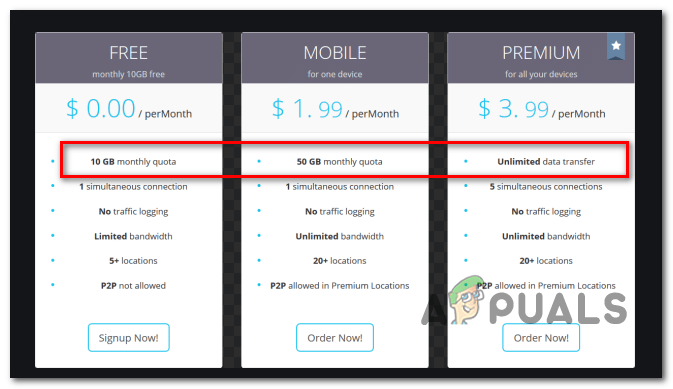
Если ваши расследования показывают, что вы уже превысили квоту, у вас есть два варианта:
Если вы хотите удалить свой текущий VPN-клиент, вот несколько шагов, которые помогут вам сделать это:
Если этот метод неприменим или вы уверены, что не прошли квоту, перейдите к следующему потенциальному исправлению ниже.
Способ 3: отключить AV-защиту в режиме реального времени (если применимо)
Как отмечают некоторые пользователи, некоторые VPN-клиенты имеют тенденцию конфликтовать с Avast, Comodo и парой других сторонних пакетов безопасности, которые активно управляют портами. В большинстве случаев такое поведение вызвано чрезмерной защитной службой, которая в конечном итоге отмечает порт, используемый VPN-клиентом для навязчивости, и блокирует связь с VPN-сервером.
Если этот сценарий применим, вы можете быстро решить проблему, отключив постоянную защиту вашего стороннего AV-пакета. Конечно, шаги для этого являются конкретными в зависимости от решения по безопасности, которое вы используете.
Тем не менее, большинство AV-пакетов позволит вам отключить защиту в реальном времени непосредственно из этого меню панели задач. Попробуйте щелкнуть правой кнопкой мыши значок панели задач, связанный с вашим набором AV, и найдите параметр, который отключает защиту в режиме реального времени.
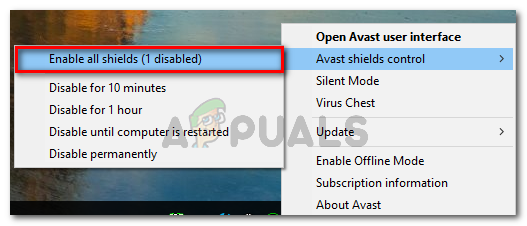
Примечание. Имя этой опции будет отличаться в зависимости от используемого вами клиента.
Если вы уже сделали это и по-прежнему сталкиваетесь с ошибкой 807, или этот конкретный сценарий неприменим, перейдите к следующему потенциальному исправлению ниже.
Способ 4: сброс или перезагрузка маршрутизатора / модема
Несогласованность сети также может быть основной причиной ошибки VPN 807. Если этот сценарий применим, вы сможете решить проблему путем принудительной перезагрузки сети. В более серьезных случаях (если вы изменили настройки маршрутизатора / модема, вам может потребоваться выполнить сброс.
Идеальный способ начать с простого перезапуска сети. Это менее навязчивый метод, который не будет вносить никаких изменений в ваши сетевые учетные данные или любые пользовательские настройки, которые вы ранее установили для вашей сети.
Самый простой способ выполнить перезагрузку (обновление) маршрутизатора — дважды использовать специальную кнопку включения / выключения. Нажмите один раз, чтобы отключить питание, подождите 30 секунд или более (чтобы убедиться, что конденсаторы питания разряжены, затем нажмите его еще раз, чтобы перезагрузить сеть.
Кроме того, вы можете просто отсоединить кабель питания от электрической розетки и подождать 30 секунд, прежде чем снова подключать его.

После того, как вы это сделаете, посмотрите, можете ли вы использовать свой VPN-клиент, не сталкиваясь с той же проблемой.
В случае, если проблема сохраняется, следующий логический шаг, чтобы убедиться, что вы не имеете дело с несогласованностью сети, должен выполнить сброс маршрутизатора. Но прежде чем сделать это, имейте в виду, что эта операция сбрасывает любые пользовательские учетные данные для входа в систему (в настройки модема / маршрутизатора), которые вы ранее установили.
Чтобы выполнить сброс к сетевому устройству, просто нажмите кнопку сброса на задней панели модема или маршрутизатора и удерживайте ее в течение 10 секунд (пока не увидите, что передние светодиоды начнут мигать все сразу).

Примечание: имейте в виду, что для большинства моделей вам потребуется использовать острый предмет, такой как игла, зубочистка или подобный предмет, чтобы добраться до этой кнопки.
После того, как вам удастся сбросить настройки маршрутизатора или модема, попробуйте восстановить VPN-соединение и посмотрите, не возникла ли у вас такая же проблема.
Способ 5: сброс сетевого адаптера
При определенных обстоятельствах ошибка 807 может возникнуть из-за несогласованности сети. Некоторым затронутым пользователям, которые столкнулись с этой проблемой на своих VPN-клиентах, удалось решить проблему путем сброса программного обеспечения адаптера до конфигурации по умолчанию.
Эта процедура также известна как сброс Winsock или переустановка связи.
Если вы подозреваете, что ваш сетевой адаптер может быть ответственным за эту проблему VPN, выполните следующие действия. Это поможет вам сбросить сетевой адаптер на вашем компьютере.
Примечание. Эта операция универсальна и должна работать независимо от используемой версии Windows.
Примечание. Когда вас попросит UAC (Контроль учетных записей), нажмите Да, чтобы предоставить административные привилегии.
Если вы все еще сталкиваетесь с ошибкой 807 при попытке подключиться к вашему VPN-клиенту или при попытке
Способ 6: удалить сторонний брандмауэр (если применимо)
Оказывается, некоторые сторонние AV-пакеты могут конфликтовать с VPN-клиентами, которые установлены локально. Если этот сценарий применим, проблему сложнее решить, так как отключение или отключение брандмауэра не решит проблему.
Даже если вы это сделаете, тот же набор правил безопасности останется в силе. Таким образом, единственный вариант, который решит проблему, в этом случае, это просто полностью удалить сторонний брандмауэр и найти другой вариант, который не конфликтует с вашим VPN-клиентом.
Если вы готовы выполнить это, следуйте приведенным ниже инструкциям, чтобы удалить сторонний брандмауэр:
Если та же проблема все еще сохраняется, перейдите к следующему потенциальному решению ниже.
Источник
Как легко исправить ошибку VPN 807 на вашем ПК
Многие пользователи используют некоторые типы VPN для защиты своей конфиденциальности в Интернете, но иногда могут возникать такие проблемы, как ошибка 807 VPN. Эта ошибка может быть проблематичной, и в сегодняшней статье мы покажем вам, как ее исправить.
Ошибки VPN довольно распространены, и, говоря об ошибках VPN, вот некоторые похожие проблемы, о которых сообщили пользователи:
Ошибка VPN 807, как это исправить?
Решение 1. Проверьте свой антивирус
По словам пользователей, эта проблема обычно возникает из-за вашего антивируса или брандмауэра. Если на вашем ПК появляется ошибка VPN 807, возможно, ваш антивирус вмешивается в VPN и вызывает проблему. Чтобы решить эту проблему, обязательно проверьте настройки антивируса и попробуйте отключить определенные функции.
Если это не сработает, возможно, вам придется отключить антивирус. В некоторых случаях проблема может сохраняться, даже если вы решите отключить антивирус. В этом случае единственным вариантом может быть удаление антивируса.
Даже если вы решите удалить антивирус, ваша система останется защищенной с помощью Защитника Windows, поэтому вам не придется слишком беспокоиться о своей безопасности. После удаления антивируса проверьте, устранена ли проблема.
Решение 2 – Проверьте ваш брандмауэр
Если вы получаете ошибку VPN 807, возможно, проблема связана с вашим брандмауэром. Чтобы решить эту проблему, вам нужно найти VPN-клиента в брандмауэре и убедиться, что VPN разрешено проходить через него.
Если ваш VPN разрешен через брандмауэр, возможно, вам следует попытаться вообще отключить его. Если вы используете сторонний брандмауэр, временно отключите его и проверьте, решает ли это проблему. Если вы используете брандмауэр Windows, вы можете отключить его, выполнив следующие действия:
После выключения брандмауэра проверьте, сохраняется ли проблема. Если проблема не появляется, это означает, что проблема была вызвана брандмауэром, поэтому обязательно включите его снова, проверьте его настройки и убедитесь, что ваш VPN пропущен.
Решение 3 – Проверьте настройки вашего роутера
Если вы продолжаете получать сообщение об ошибке VPN 807 на вашем ПК, возможно, проблема в вашем маршрутизаторе. По словам пользователей, для правильного использования VPN необходимо открыть определенные порты.Для этого вам нужно открыть настройки вашего роутера и включить следующие опции:
Решение 4 – Очистите свою историю, куки и реестр
В некоторых случаях ошибка 807 VPN может появиться из-за ваших файлов cookie или оставшихся записей реестра, которые мешают вашей VPN. Чтобы решить эту проблему, пользователи советуют очистить реестр, историю и файлы cookie.
Вы можете сделать это вручную, но это может занять немного времени, поэтому обычно лучше использовать специализированное программное обеспечение. CCleaner – это специальное приложение, которое автоматически удалит все ненужные файлы и записи реестра с вашего компьютера. Инструмент прост в использовании, и вы сможете удалить свою историю, файлы cookie и ненужные записи в реестре всего парой кликов.
Решение 5 – Проверьте учетные данные для входа
Если вы получаете ошибку VPN 807, возможно, проблема связана с вашими учетными данными. Иногда ваши учетные данные могут быть неверными, и это может привести к этой и многим другим ошибкам. Если вы получаете эту ошибку, обязательно проверьте свои учетные данные и убедитесь, что они правильные.
Кроме того, проверьте IP-адрес VPN и убедитесь, что он также правильный.
Решение 6 – Изменить настройки VPN
Если на вашем ПК появляется ошибка 807 VPN, возможно, именно из-за настроек VPN возникла эта проблема. Чтобы решить эту проблему, рекомендуется изменить настройки безопасности VPN. Это довольно просто сделать, и вы можете сделать это, выполнив следующие действия:
Решение 7. Попробуйте изменить адрес VPN
По словам пользователей, иногда ошибка 807 VPN может появиться из-за вашего VPN-адреса. Чтобы решить эту проблему, пользователи предлагают удалить http: // с адреса VPN. Для этого откройте настройки VPN и найдите свой VPN-адрес.
Теперь измените адрес VPN с
Кроме того, обязательно удалите все символы прямой косой черты, которые могут находиться в конце адреса VPN. После внесения этих изменений проверьте, решена ли проблема.
Решение 8. Попробуйте подключиться к разным местам VPN
Иногда эта проблема может быть связана с сервером, к которому вы пытаетесь подключиться. Возможно, на сервере возникли некоторые проблемы, поэтому обязательно попробуйте другие серверы или места и проверьте, решает ли это вашу проблему.
Если вы получаете эту ошибку со всеми серверами и местоположениями, проблема может быть связана с вашими настройками.
Решение 9. Попробуйте перезапустить маршрутизатор
По словам пользователей, ваш маршрутизатор может иногда вызывать ошибку VPN 807. Вы можете столкнуться с некоторыми сбоями на вашем маршрутизаторе, и если это произойдет, обязательно перезагрузите и ваш модем, и ваш маршрутизатор.
Для этого нажмите кнопку питания на каждом устройстве и подождите несколько минут. Теперь снова нажмите кнопку питания и дождитесь загрузки обоих устройств. После того, как оба устройства запущены, проверьте, сохраняется ли проблема.
Решение 10. Переустановите VPN-клиент
Если вы продолжаете получать сообщение об ошибке VPN 807 на вашем компьютере, возможно, проблема связана с вашим клиентом VPN. Иногда ваша установка может быть повреждена, что может привести к появлению этой и многих других ошибок. Однако вы можете решить эту проблему, просто переустановив VPN-клиент.
Есть несколько методов, которые вы можете использовать, но лучше всего использовать программное обеспечение для удаления. Если вы не знаете, программное обеспечение для удаления – это специальное приложение, которое полностью удалит выбранное приложение вместе со всеми его файлами и записями реестра. В результате приложение будет полностью удалено.
Решение 11. Попробуйте другой VPN-клиент.

Ошибка VPN 807 может вызвать много проблем на вашем ПК, но мы надеемся, что вы решили эту проблему, используя одно из наших решений.
Источник
Прежде чем мы перейдем к ошибке VPN 807, мы надеемся, что наша серия проблем с VPN и их исправления помогли вам.
Мы с нетерпением ждем возможности обсудить и устранить ошибку VPN 807 сегодня.
Эта ошибка обычно связана с неспособностью VPN-сервера установить успешное соединение.
Но не волнуйтесь, мы здесь, чтобы помочь вам исправить ошибку VPN 807.
Что такое ошибка VPN 807?
Ошибка VPN-подключения 807 больше связана с VPN-сервером, чем с вашим устройством.
Ошибка 807 указывает на то, что соединение с VPN-сервером было прервано просто из-за проблем с задержкой в Интернете или из-за того, что VPN-сервер достиг своей полной мощности.
В любом случае запрос на подключение будет прерван еще до того, как он получит возможность связаться с VPN-сервером.
Сетевое соединение между вашим компьютером и VPN-сервером было прервано
Если вы столкнулись с этим сообщением «Сетевое соединение между вашим компьютером и сервером VPN было прервано», то вы, вероятно, стали жертвой ошибки 807.
Уведомление об ошибке может напугать вас и превратиться в разочаровывающий опыт, но, к счастью, вам может сойти с рук эта временная ошибка.
При этом ошибка 807, вероятно, является результатом следующих трех возможных условий:
- Блокировка антивирусом или брандмауэром
- Перегрузка сервера
- Медленное или неисправное интернет-соединение
- Перегруженный системный кеш
Мы покажем вам, как избавиться от ошибки 807.
Читайте дальше, чтобы узнать, как решить ошибку VPN 807, и напишите нам в комментариях, с какими другими ошибками VPN вы сталкиваетесь.
После устранения ошибки 807 вы сможете работать в Интернете, как никогда раньше, без каких-либо перебоев.
Исправить ошибку VPN 807
Прежде чем сдаться и обратиться в службу поддержки VPN, мы советуем вам попробовать это самостоятельно, потому что ошибка 807 в ваших VPN — это не то, чего вам следует бояться.
Взгляните на следующие простые шаги, которые могут помочь вам решить проблемы с VPN-сервером.
1) Антивирус
Мы всегда подчеркивали важность антивируса и брандмауэра при подключении службы VPN. Всегда отключайте антивирус или брандмауэр при настройке VPN на своих ПК и ноутбуках.
2) Проверьте ваше интернет-соединение
Обязательно проверьте, правильно ли работает ваше веб-соединение. Если нет, перезапустите роутер (Wi-Fi) или отключите локальную сеть и подключите ее еще раз.
3) Проверьте учетные данные для входа
Если вы получаете эту ошибку, обязательно проверьте свои сертификаты входа и убедитесь, что они верны. Неправильные учетные данные могут помешать VPN-подключению, что приведет к этой ошибке.
4) Изменить настройки VPN
Если вы получаете ошибку VPN 807 на своем ПК, вполне возможно, что причиной этой проблемы являются настройки VPN. Чтобы решить эту проблему, вам будет предложено изменить настройки безопасности VPN.
Это очень легко сделать, и вы можете сделать это, выполнив следующие действия:
- Откройте свойства VPN.
- Перейти к безопасности
- Измените тип соединения на Туннельный протокол точка-точка (PPTP).
Проверьте, сохраняется ли проблема. Некоторые клиенты рекомендуют использовать параметр «Автоматически», а не PPTP, поэтому вам также следует попробовать это.
5) Попробуйте перезагрузить роутер
Как указывают различные клиенты, иногда ошибка VPN 807 может появляться из-за вашего адреса VPN. Чтобы решить эту проблему, клиенты предлагают удалить http:// с адреса VPN.
Для этого откройте настройки VPN и найдите свой VPN-адрес. В настоящее время измените адрес VPN с «http://polovpn.com» на «polovpn.com».
Теперь перезагрузите маршрутизатор и проверьте, исчезла ли ошибка.
Исправление других ошибок
- Ошибка VPN 800
- Ошибка VPN 806
- Ошибка VPN 720
Заключительные слова
VPN — это огромная эволюция кибер-мира.
В то время как различные хакеры, злоумышленники, похитители личных данных, шпионы и шпионские агентства охотно находят способы поставить под угрозу конфиденциальность ваших данных.
VPN работает как мощный щит против них.
Тем не менее, с большими преимуществами возникают некоторые проблемы, включая ошибку 807. Но это руководство направлено на устранение ошибки 807 за считанные секунды.
Кроме того, если вы столкнулись с какой-либо другой проблемой, связанной с VPN, не стесняйтесь оставить запрос ниже.
Теперь, когда вы знаете, как исправить ошибку VPN 807, расслабьтесь! А если у вас остались какие-либо вопросы, оставьте комментарий в разделе ниже.
Источник записи: www.vpnranks.com
Некоторые пользователи Windows получают сообщение об ошибке 807 ‘Сетевое соединение между вашим компьютером и сервером VPN было прервано. Это может быть вызвано передачей VPN из-за задержки или пропускной способности интернета »при попытке просмотра на их компьютере, когда их решение VPN активно. Сообщается, что эта конкретная ошибка VPN возникает с различными клиентами VPN (обычно с VPN, использующими протокол PPTP).
Ошибка VPN 807
Если вы используете бесплатный VPN, вам следует начать расследование, чтобы убедиться, что вы превысили выделенную квоту. Большинство бесплатных планов перестанут работать после того, как вы достигнете 10 ГБ (или около того). В этом случае вы можете избавиться от проблемы, купив премиум-план или удалив текущую программу VPN и используя другой клиент.
Если вы столкнулись с этой проблемой после неудачного процесса обновления, возможно, вы имеете дело с частично сломанным компонентом VPN, возникшим из-за какого-либо повреждения системных файлов. В этом случае сканирование DISM должно позволить вам решить проблему.
Также возможно, что вы просто имеете дело с довольно распространенной несогласованностью сети. В этом случае все, что вам нужно сделать, это перезагрузить или обновить сетевое устройство (модем или маршрутизатор).
Однако некоторые сторонние брандмауэры и AV-пакеты имеют тенденцию к чрезмерной защите и блокируют некоторые порты, используемые несколькими популярными клиентами VPN. Если этот сценарий применим, вы сможете исправить проблему, отключив защиту в режиме реального времени или полностью удалив сторонний брандмауэр.
Метод 1: Запуск сканирования DISM
Как оказалось, эта конкретная проблема может возникнуть после неудачного процесса обновления. Как сообщают некоторые пользователи, некоторые VPN-клиенты могут столкнуться с возможностью обновления ОС Windows. Но если это произойдет, вы можете ожидать, что компонент VPN сломается сам по себе и вызовет ошибку 807 через случайные интервалы.
Если этот сценарий применим, вы сможете решить проблему, запустив встроенную утилиту — DISM (Обслуживание образов развертывания и управление ими). Эта утилита широко используется для восстановления поврежденных или модифицированных системных файлов.
И, как сообщают многие затронутые пользователи, очень эффективно исправить 807 в случае, если проблема вызвана неким типом повреждения, которое в конечном итоге сказывается на функциональности VPN в Windows 7, Windows 8 или Windows 10.
Помните, что этапы сканирования DISM универсальны и будут работать независимо от версии Windows, с которой вы столкнулись с проблемой.
Если вы уже выполнили сканирование DISM и по-прежнему сталкиваетесь с той же проблемой, перейдите к следующему потенциальному исправлению ниже.
Как говорится в сообщении об ошибке, этот код ошибки также может быть результатом проблемы передачи VPN, вызванной тем, что сервер VPN достиг своей емкости, или из-за задержки в Интернете.
Если вы используете бесплатный VPN-клиент, посмотрите на использование своего аккаунта и посмотрите, достигли ли вы своей дневной или месячной квоты.
Большинство VPN-клиентов предлагают ограниченную месячную квоту для бесплатной учетной записи, и после того, как вы пройдете через нее, вы можете ожидать появления ошибок, таких как ошибка 807, в случае, если ваш VPN-клиент установлен локально.
Пример плана квот для VPN-клиента
Если ваши расследования показывают, что вы уже превысили квоту, у вас есть два варианта:
- Вы можете перейти на Премиум-версию своего плана VPN.
- Вы можете удалить свой текущий VPN-клиент и перейти на другой бесплатный тариф от другого VPN-клиента, для которого у вас нет месячной или недельной квоты.
Если вы хотите удалить свой текущий VPN-клиент, вот несколько шагов, которые помогут вам сделать это:
- Нажмите клавишу Windows + R, чтобы открыть диалоговое окно «Выполнить». Затем введите «appwiz.cpl» внутри текстового поля и нажмите Enter, чтобы открыть меню «Программы и компоненты».Введите «appwiz.cpl» в строке «Выполнить»
- Как только вы окажетесь на экране «Программы и компоненты», прокрутите вниз список установленных приложений и найдите VPN-клиента, которого вы хотите удалить.
- После того, как вам удастся найти его, щелкните его правой кнопкой мыши и выберите «Удалить» из появившегося контекстного меню.Удаление инструмента VPN
- На экране удаления следуйте инструкциям на экране для завершения процесса удаления, а затем перезагрузите компьютер. После завершения следующего запуска установите новый клиент и посмотрите, была ли проблема решена.
Если этот метод неприменим или вы уверены, что не прошли квоту, перейдите к следующему потенциальному исправлению ниже.
Способ 3: отключить AV-защиту в режиме реального времени (если применимо)
Как отмечают некоторые пользователи, некоторые VPN-клиенты имеют тенденцию конфликтовать с Avast, Comodo и парой других сторонних пакетов безопасности, которые активно управляют портами. В большинстве случаев такое поведение вызвано чрезмерной защитной службой, которая в конечном итоге отмечает порт, используемый VPN-клиентом для навязчивости, и блокирует связь с VPN-сервером.
Если этот сценарий применим, вы можете быстро решить проблему, отключив постоянную защиту вашего стороннего AV-пакета. Конечно, шаги для этого являются конкретными в зависимости от решения по безопасности, которое вы используете.
Тем не менее, большинство AV-пакетов позволит вам отключить защиту в реальном времени непосредственно из этого меню панели задач. Попробуйте щелкнуть правой кнопкой мыши значок панели задач, связанный с вашим набором AV, и найдите параметр, который отключает защиту в режиме реального времени.
Отключение всех щитов Avast
Примечание. Имя этой опции будет отличаться в зависимости от используемого вами клиента.
Если вы уже сделали это и по-прежнему сталкиваетесь с ошибкой 807, или этот конкретный сценарий неприменим, перейдите к следующему потенциальному исправлению ниже.
Способ 4: сброс или перезагрузка маршрутизатора / модема
Несогласованность сети также может быть основной причиной ошибки VPN 807. Если этот сценарий применим, вы сможете решить проблему путем принудительной перезагрузки сети. В более серьезных случаях (если вы изменили настройки маршрутизатора / модема, вам может потребоваться выполнить сброс.
Идеальный способ начать с простого перезапуска сети. Это менее навязчивый метод, который не будет вносить никаких изменений в ваши сетевые учетные данные или любые пользовательские настройки, которые вы ранее установили для вашей сети.
Самый простой способ выполнить перезагрузку (обновление) маршрутизатора — дважды использовать специальную кнопку включения / выключения. Нажмите один раз, чтобы отключить питание, подождите 30 секунд или более (чтобы убедиться, что конденсаторы питания разряжены, затем нажмите его еще раз, чтобы перезагрузить сеть.
Кроме того, вы можете просто отсоединить кабель питания от электрической розетки и подождать 30 секунд, прежде чем снова подключать его.
Демонстрация перезапуска роутера
После того, как вы это сделаете, посмотрите, можете ли вы использовать свой VPN-клиент, не сталкиваясь с той же проблемой.
В случае, если проблема сохраняется, следующий логический шаг, чтобы убедиться, что вы не имеете дело с несогласованностью сети, должен выполнить сброс маршрутизатора. Но прежде чем сделать это, имейте в виду, что эта операция сбрасывает любые пользовательские учетные данные для входа в систему (в настройки модема / маршрутизатора), которые вы ранее установили.
Чтобы выполнить сброс к сетевому устройству, просто нажмите кнопку сброса на задней панели модема или маршрутизатора и удерживайте ее в течение 10 секунд (пока не увидите, что передние светодиоды начнут мигать все сразу).
Сброс роутера
Примечание: имейте в виду, что для большинства моделей вам потребуется использовать острый предмет, такой как игла, зубочистка или подобный предмет, чтобы добраться до этой кнопки.
После того, как вам удастся сбросить настройки маршрутизатора или модема, попробуйте восстановить VPN-соединение и посмотрите, не возникла ли у вас такая же проблема.
Способ 5: сброс сетевого адаптера
При определенных обстоятельствах ошибка 807 может возникнуть из-за несогласованности сети. Некоторым затронутым пользователям, которые столкнулись с этой проблемой на своих VPN-клиентах, удалось решить проблему путем сброса программного обеспечения адаптера до конфигурации по умолчанию.
Эта процедура также известна как сброс Winsock или переустановка связи.
Если вы подозреваете, что ваш сетевой адаптер может быть ответственным за эту проблему VPN, выполните следующие действия. Это поможет вам сбросить сетевой адаптер на вашем компьютере.
Примечание. Эта операция универсальна и должна работать независимо от используемой версии Windows.
- Нажмите клавишу Windows + R, чтобы открыть диалоговое окно «Выполнить». Затем введите «cmd» и нажмите Ctrl + Shift + Enter, чтобы открыть окно с повышенными привилегиями CMD.Введите «cmd» в диалоговом окне «Выполнить»
Примечание. Когда вас попросит UAC (Контроль учетных записей), нажмите Да, чтобы предоставить административные привилегии.
- Как только вы окажетесь в командной строке с повышенными правами CMD, введите следующую команду и нажмите Enter, чтобы сбросить драйвер сетевого адаптера: netsh winsock reset
- После успешной обработки команды перезагрузите компьютер и посмотрите, была ли проблема решена при следующем запуске.
Если вы все еще сталкиваетесь с ошибкой 807 при попытке подключиться к вашему VPN-клиенту или при попытке
Способ 6: удалить сторонний брандмауэр (если применимо)
Оказывается, некоторые сторонние AV-пакеты могут конфликтовать с VPN-клиентами, которые установлены локально. Если этот сценарий применим, проблему сложнее решить, так как отключение или отключение брандмауэра не решит проблему.
Даже если вы это сделаете, тот же набор правил безопасности останется в силе. Таким образом, единственный вариант, который решит проблему, в этом случае, это просто полностью удалить сторонний брандмауэр и найти другой вариант, который не конфликтует с вашим VPN-клиентом.
Если вы готовы выполнить это, следуйте приведенным ниже инструкциям, чтобы удалить сторонний брандмауэр:
- Нажмите клавишу Windows + R, чтобы открыть диалоговое окно «Выполнить». Затем введите «appwiz.cpl» и нажмите Enter, чтобы открыть меню «Программы и компоненты».Введите appwiz.cpl и нажмите Enter, чтобы открыть список установленных программ.
- Как только вы окажетесь в меню «Программы и компоненты», прокрутите список установленных приложений, пока не найдете запись, связанную с вашим сторонним AV.
- Щелкните правой кнопкой мыши на вашем стороннем AV и выберите «Удалить» из появившегося контекстного меню.Удаление Avast Firewall
- На экране удаления следуйте инструкциям на экране для завершения удаления, а затем перезагрузите компьютер.
- После завершения следующего запуска используйте свой VPN-клиент в обычном режиме и посмотрите, не возникает ли эта проблема.
Если та же проблема все еще сохраняется, перейдите к следующему потенциальному решению ниже.
В этой статье мы обсудим, что такое ошибка VPN 807? & Как устранить ошибку 807 с сообщением «Сетевое соединение между вашим компьютером и сервером VPN прервано»?
Сведения об ошибке 807: Что ж, пока вы пытаетесь подключить VPN к компьютеру, ошибка 807 может появиться на вашем экране. Проблема вызвана несогласованностью передачи через VPN. С точки зрения непрофессионала, когда ваш VPN-сервер достигает своей емкости, код ошибки вместе с сообщением может появиться на вашем экране.
Перед выполнением любого из нижеперечисленных способов устранения неполадок для решения проблемы. Лучшее, что вы можете сделать, – это сначала перезагрузить устройство и маршрутизатор. Действие просто обновит всю вашу операционную систему и удалит все потенциально поврежденные временные данные, которые могут вызывать всю проблему.
Если это не помогает, выполните пошаговые инструкции, чтобы исправить ошибку VP 807:
СПОСОБ 1. Временно отключить антивирус и брандмауэр.
По словам технических экспертов, проблема обычно возникает из-за антивируса или брандмауэра. Оба решения безопасности могут нести ответственность за вмешательство в работу VPN и возникновение проблем, включая ошибку VPN 807. Чтобы решить эту проблему, мы рекомендуем проверить соответствующие настройки антивируса и отключить определенные функции. Если это не поможет, вам, возможно, придется временно отключить антивирус, чтобы узнать, не является ли это основной причиной.
Кроме того, вам необходимо проверить и убедиться, что вашему VPN разрешено проходить через активированный брандмауэр. Если это разрешено, вам может потребоваться полностью отключить брандмауэр, чтобы исправить ошибку 807. Вы можете выполнить следующие шаги, чтобы отключить брандмауэр Windows:
ШАГ 1 – Перейдите в меню поиска и найдите брандмауэр.
ШАГ 2 – Выберите результат брандмауэра Защитника Windows из списка.
ШАГ 3. В появившемся на экране окне выберите параметр «Включить или выключить брандмауэр Защитника Windows».
ШАГ 4. Теперь выберите параметр «Отключить брандмауэр Защитника Windows» (не рекомендуется) для настроек частной и общедоступной сети.
ШАГ 5 – Нажмите кнопку ОК, чтобы сохранить изменения!
Теперь, когда вы успешно отключили брандмауэр, проверьте, наблюдаете ли вы по-прежнему ошибку VPN 807. Надеюсь, проблема не должна появиться сейчас.
Обязательно прочтите: 3 проблемы, с которыми вы сталкиваетесь при использовании брандмауэра Windows
СПОСОБ 2 – подключиться к другому VPN-серверу
В большинстве случаев ошибка VPN 807 возникает, когда сервер, к которому вы пытаетесь подключиться, достиг своей мощности. Если сервер сталкивается с некоторыми проблемами, лучше попробовать другие серверы и места и проверить, решает ли это вашу проблему.
Если это не устранит код ошибки 807 с сообщением: «Сетевое соединение между вашим компьютером и сервером VPN прервано». Возможно, вам придется внести некоторые изменения в настройки VPN.
МЕТОД 3. Внесите изменения в настройки VPN.
Рекомендуется внести необходимые изменения в настройки безопасности VPN, чтобы увидеть, устраняет ли он код ошибки 807. Просто выполните следующие действия:
ШАГ 1 – Откройте Свойства VPN.
ШАГ 2 – Перейдите в раздел «Безопасность».
ШАГ 3 – Просто измените текущее соединение, введите PPTP (протокол туннелирования точка-точка).
После того, как эти изменения будут внесены, проверьте, продолжает ли вы получать ошибку 807 VPN. Если да, то некоторые пользователи даже предлагают использовать параметр «Автоматически» вместо PPTP. Так что вы тоже можете попробовать!
МЕТОД 4 – Использование другого VPN-клиента
Если ошибка не исчезнет, возможно, сейчас самое время подумать о переходе на лучшее решение VPN. На рынке доступно несколько вариантов, однако, если вы ищете простой и простой в использовании VPN, мы рекомендуем использовать Systweak VPN. Программное обеспечение имеет отличную репутацию на рынке VPN и продолжает инвестировать в свои серверы, которые разбросаны по всему миру.
ГЛАВНОЕ: Systweak VPN
- У них более 4500+ серверов в 53+ округах и 200+ локациях.
- Чтобы интернет-провайдер не отслеживал вашу онлайн-активность.
- Защитите веб-трафик от злоумышленников, шпионов и всех остальных, кто хочет украсть ваши данные.
- Скрыть IP-адрес и оставаться анонимным.
- Обходите географические ограничения и получите доступ к ограниченным данным.
- Избегайте удушения интернет-провайдером.
- Политика отсутствия журналов, следовательно, настоящая анонимность.
- Никаких утечек данных.
- Наслаждайтесь неограниченной пропускной способностью.
СПОСОБ 5 – Проверьте настройки маршрутизатора.
Если вы все еще получаете ошибку VPN 807, возможно, проблема связана с маршрутизатором. По словам нескольких пользователей, необходимо открыть определенные порты, что помогает VPN работать должным образом. Убедитесь, что в настройках вашего маршрутизатора включены следующие параметры:
- Порт 1723 для PPTP VPN
- Протокол 47 GRE
- VPN сквозной
Эту процедуру немного сложно выполнить, поэтому вам нужно воспользоваться руководством к маршрутизатору, чтобы найти необходимые настройки.
МЕТОД 6. Очистить файлы cookie и недопустимые записи в реестре.
В определенных сценариях ошибка VPN 807 может возникать из-за нежелательных файлов cookie, оставшихся записей реестра, которые могут помешать работе VPN. Чтобы решить эту проблему, мы советуем пользователям глубоко очистить свою систему с помощью специальной утилиты для очистки и оптимизации ПК, поскольку ручной процесс может занять у вас много времени.
Если вы не уверены, что выбрать среди перенасыщения, мы рекомендуем использовать Advanced PC Cleanup. Это умное приложение, которое выполняет тщательное и быстрое сканирование, чтобы найти ненужные остатки, ненужные файлы, файлы cookie, историю, недействительные записи реестра и тому подобное за несколько щелчков мышью.
Чтобы узнать больше о Advanced PC Cleanup, вы можете прочитать полный обзор здесь!
МЕТОД 7. Переустановите текущий VPN-клиент.
Если ни один из обходных путей не помог вам исправить ошибку VPN 807, последнее средство – удалить решение VPN из вашей системы, а затем загрузить новую копию с официального сайта.
Если вы не знаете об удалении программ в Windows 10, 8, 7, вы можете следовать нашему предыдущему руководству, в котором показаны лучшие и самые безопасные способы удаления программного обеспечения. Следуйте им ниже:
Часто задаваемые вопросы
Q1. Что такое ошибка 800 в VPN-подключении?
Код ошибки VPN просто указывает на сообщение ERROR_AUTOMATIC_VPN_FAILED. Когда появляется это сообщение, становится проблематично установить VPN-соединение. В таких сценариях серверы VPN становятся недоступными.
Q2. Почему VPN перестает работать?
Если VPN временно не работает или перегружен несколькими подключениями в определенном месте, ваша VPN может на время перестать работать. В таких случаях попробуйте подключиться к другому серверу или перезапустите программное обеспечение или плагин VPN, которые вы используете.
Обязательно к прочтению: возникли проблемы с Chrome VPN? Вот как исправить хорошее соединение?
Q3. Может ли интернет-провайдер заблокировать VPN?
Простой ответ – да, могут. Если вы не можете подключиться к Интернету во время использования службы VPN, возможно, ваш интернет-провайдер ограничил доступ.
Q4. Как мне избавиться от блокировки интернет-провайдера?
Итак, удалось ли вам разрешить раздражающий код ошибки VPN 807 с сообщением «Сетевое соединение между вашим компьютером и сервером VPN прервано». Сообщите нам свои предложения в разделе комментариев ниже? Вы также можете написать на нашем Facebook или Твиттер!
by Milan Stanojevic
Milan has been enthusiastic about technology ever since his childhood days, and this led him to take interest in all PC-related technologies. He’s a PC enthusiast and he… read more
Updated on
- VPN usage is increasing year-to-year because of the high number of benefits it provides.
- A connection error 807 usually means the VPN server is full. The best solution is to change the server or the region.
- However, sometimes changing the server you’re connected to or switching locations won’t do the trick.
- Check out our guide and discover other methods you could try to fix connection error 807.
Many users use some type of VPN in order to protect their online privacy, but sometimes issues such as VPN error 807 can occur. This error can be problematic, and in today’s article, we’ll show you how to fix it.
VPN errors are fairly common, and speaking of VPN errors, here are some similar issues that users reported:
- VPN error 806, 800, 619, 720, 789, 691, 868, 809 – These are some of the common VPN errors that you can encounter, and we covered some of them in your VPN issues article, so be sure to check it out for more in-depth solutions.
- The network connection between your computer and the VPN server could not be established Windows 10 – This is another VPN error that you might encounter. If you get this error message, be sure to try all the solutions from this article.
How can I fix VPN error 807?
1. Check your antivirus
According to users, this issue usually occurs due to your antivirus or firewall. If you’re getting VPN error 807 on your PC, it’s possible that your antivirus is interfering with the VPN and causing the problem. To fix the issue, be sure to check your antivirus settings and try disabling certain features.
If that doesn’t work, you might have to disable your antivirus altogether. In some instances, the problem might persist even if you choose to disable your antivirus. If that’s the case, your only option might be to uninstall your antivirus.
Even if you choose to uninstall your antivirus, your system will remain protected with Windows Defender, so you won’t have to worry too much about your safety. Once you remove the antivirus, check if the problem is resolved.
If removing the antivirus solves the problem, you should consider switching to a different antivirus solution.
2. Check your firewall
If you’re getting VPN error 807, it’s possible that the issue is caused by your firewall. To fix the problem, you need to locate your VPN client in your firewall and make sure that your VPN is allowed to go through it.
If your VPN is allowed through your firewall, perhaps you should try disabling your firewall altogether. If you’re using a third-party firewall, disable it temporarily and check if that solves the problem. If you’re using Windows Firewall, you can disable it by doing the following:
- Press Windows Key + S and enter firewall. Choose Windows Defender Firewall from the list.
- When the Windows Defender Firewall window opens, in the left pane click Turn Windows Defender Firewall on or off.
- Now select Turn off Windows Defender Firewall (not recommended) for both Private and Public network settings. Click OK to save changes.
After turning off the firewall, check if the problem is still there. If the issue doesn’t appear, it means that the problem was caused by the firewall, so be sure to turn it back on and check its settings once again and make sure that your VPN is allowed through.
3. Check your router settings
If you keep getting VPN error 807 on your PC, perhaps your router is the problem. According to users, in order to use a VPN properly, you need to have certain ports open. To do that, you need to open your router’s settings and enable the following options:
- Port 1723 for PPTP VPN
- Protocol 47 GRE
- VPN Pass Through
This is a slightly advanced procedure, and in order to see how to perform it properly, be sure to check your router’s instruction manual and see how to find the required settings. Bear in mind that PPTP is required in order for VPN to work, but if you can’t enable it, you can also use SSTP protocol.
4. Clean your history, cookies, and registry
In some instances, VPN error 807 can appear due to your cookies or leftover registry entries that are interfering with your VPN. To fix this problem, users advise cleaning your registry, history, and cookies.
You can do that manually, but that might take a bit, so it’s usually better to use specialized software.
Dedicated registry cleaners scan your computer for unnecessary files and remove them automatically. This alternative is the safest because these tools are optimized to only remove redundant files, without touching anything else.
5. Try a different VPN client
If the error message persists, perhaps this would be a perfect time to consider switching to a different VPN client. There are many great VPN clients available on the market, but if you’re looking for a simple to use and reliable VPN client, we suggest that you try out PIA – Private Internet Access.
Owned by Kape Technologies, they have a great reputation and continue to invest in their servers which are spread all over the world. Their client app is really good, and you won’t find issues with it.
Not only will you benefit from an error-free connection, but you’ll be backed up by over 3300 servers placed in 46 different countries so that you can connect anywhere at any time.
More so, their customer support is very reliable, so in the unlikely event that you do encounter any issue, they will be quick to solve your issue.
Here are our top reasons we love PIA:
- no logs policy means we are truly anonymous
- they have over 3000 servers and still expanding
- easy to install and use client
- support for a multitude of different devices and operating systems
6. Check the login credentials
If you’re getting VPN error 807, perhaps the problem is related to your login credentials. Sometimes your credentials might not be correct, and that can lead to this and many other errors. If you’re getting this error, be sure to check your login credentials and make sure that they are correct.
In addition, check the VPN IP address and ensure that it’s correct as well.
7. Change VPN settings
If you’re getting VPN error 807 on your PC, it’s possible that VPN settings are causing this problem. To fix the issue, it’s advised that you change the VPN security settings. This is quite simple to do, and you can do it by following these steps:
- Open VPN Properties.
- Navigate to the Security
- Change the connection type to Point to Point Tunneling Protocol (PPTP).
After making the changes, check if the problem is still there. Some users are suggesting to use Automatic setting instead of PPTP, so you might want to try that as well.
8. Try changing the VPN address
According to users, sometimes VPN error 807 can appear due to your VPN address. To fix the problem, users suggest removing http:// from the VPN address. To do that, open your VPN settings and locate your VPN address.
Now change the VPN address from
- http://yourvpnprovider.com
- to
- yourvpnprovider.com
Also, be sure to remove any forward slash symbols that might be at the end of the VPN address. After making these changes, check if the problem is resolved.
9. Try connecting to different VPN locations
Sometimes this issue can be related to the server you’re trying to connect to. The server might be having some issues, so be sure to try other servers or locations and check if that solves your problem.
If you’re getting this error with all servers and locations, the issue might be related to your settings.
10. Try restarting your router
According to users, your router can sometimes cause VPN error 807 to appear. You might encounter certain glitches on your router, and if that happens, be sure to restart both your modem and your router.
To do so, press the Power button on each device and wait for a few moments. Now press the Power button again and wait for both devices to boot. Once both devices are running, check if the problem is still there.
11. Reinstall your VPN client
If you keep getting VPN error 807 on your PC, perhaps the issue is related to your VPN client. Sometimes your installation can get corrupted, and that can cause this and many other errors to appear. However, you can fix the problem simply by reinstalling your VPN client.
There are several methods that you can use, but the best one is to use uninstaller software. In case you don’t know, uninstaller software is a special application that will completely remove the selected application along with all of its files and registry entries. As a result, the application will be completely removed.
Leftover files may prevent you from properly reinstalling your VPN, so make sure to pick one of the best uninstaller software to safely remove unwanted apps from your PC.
When your VPN is completely removed, download and run the installer wizard and see if the problem is fixed.
VPN error 807 can cause many problems on your PC, but we hope that you solved this issue using one of our solutions.
Your connection is not secure — websites you visit can find out your details:
- Your IP Address:
loading
Companies can sell this information, alongside your location and internet provider name, and profit from it by serving targeted ads or monitoring your data usage.
We recommend Private Internet Access, a VPN with a no-log policy, open source code, ad blocking and much more; now 79% off.
Прежде чем мы перейдем к ошибке VPN 807, мы надеемся, что наша серия проблем с VPN и их исправления помогли вам.
Мы с нетерпением ждем возможности обсудить и устранить ошибку VPN 807 сегодня.
Эта ошибка обычно связана с неспособностью VPN-сервера установить успешное соединение.
Но не волнуйтесь, мы здесь, чтобы помочь вам исправить ошибку VPN 807.
Что такое ошибка VPN 807?
Ошибка VPN-подключения 807 больше связана с VPN-сервером, чем с вашим устройством.
Ошибка 807 указывает на то, что соединение с VPN-сервером было прервано просто из-за проблем с задержкой в Интернете или из-за того, что VPN-сервер достиг своей полной мощности.
В любом случае запрос на подключение будет прерван еще до того, как он получит возможность связаться с VPN-сервером.
Сетевое соединение между вашим компьютером и VPN-сервером было прервано
Если вы столкнулись с этим сообщением «Сетевое соединение между вашим компьютером и сервером VPN было прервано», то вы, вероятно, стали жертвой ошибки 807.
Уведомление об ошибке может напугать вас и превратиться в разочаровывающий опыт, но, к счастью, вам может сойти с рук эта временная ошибка.
При этом ошибка 807, вероятно, является результатом следующих трех возможных условий:
- Блокировка антивирусом или брандмауэром
- Перегрузка сервера
- Медленное или неисправное интернет-соединение
- Перегруженный системный кеш
Мы покажем вам, как избавиться от ошибки 807.
Читайте дальше, чтобы узнать, как решить ошибку VPN 807, и напишите нам в комментариях, с какими другими ошибками VPN вы сталкиваетесь.
После устранения ошибки 807 вы сможете работать в Интернете, как никогда раньше, без каких-либо перебоев.
Исправить ошибку VPN 807
Прежде чем сдаться и обратиться в службу поддержки VPN, мы советуем вам попробовать это самостоятельно, потому что ошибка 807 в ваших VPN — это не то, чего вам следует бояться.
Взгляните на следующие простые шаги, которые могут помочь вам решить проблемы с VPN-сервером.
1) Антивирус
Мы всегда подчеркивали важность антивируса и брандмауэра при подключении службы VPN. Всегда отключайте антивирус или брандмауэр при настройке VPN на своих ПК и ноутбуках.
2) Проверьте ваше интернет-соединение
Обязательно проверьте, правильно ли работает ваше веб-соединение. Если нет, перезапустите роутер (Wi-Fi) или отключите локальную сеть и подключите ее еще раз.
3) Проверьте учетные данные для входа
Если вы получаете эту ошибку, обязательно проверьте свои сертификаты входа и убедитесь, что они верны. Неправильные учетные данные могут помешать VPN-подключению, что приведет к этой ошибке.
4) Изменить настройки VPN
Если вы получаете ошибку VPN 807 на своем ПК, вполне возможно, что причиной этой проблемы являются настройки VPN. Чтобы решить эту проблему, вам будет предложено изменить настройки безопасности VPN.
Это очень легко сделать, и вы можете сделать это, выполнив следующие действия:
- Откройте свойства VPN.
- Перейти к безопасности
- Измените тип соединения на Туннельный протокол точка-точка (PPTP).
Проверьте, сохраняется ли проблема. Некоторые клиенты рекомендуют использовать параметр «Автоматически», а не PPTP, поэтому вам также следует попробовать это.
5) Попробуйте перезагрузить роутер
Как указывают различные клиенты, иногда ошибка VPN 807 может появляться из-за вашего адреса VPN. Чтобы решить эту проблему, клиенты предлагают удалить http:// с адреса VPN.
Для этого откройте настройки VPN и найдите свой VPN-адрес. В настоящее время измените адрес VPN с «http://polovpn.com» на «polovpn.com».
Теперь перезагрузите маршрутизатор и проверьте, исчезла ли ошибка.
Исправление других ошибок
- Ошибка VPN 800
- Ошибка VPN 806
- Ошибка VPN 720
Заключительные слова
VPN — это огромная эволюция кибер-мира.
В то время как различные хакеры, злоумышленники, похитители личных данных, шпионы и шпионские агентства охотно находят способы поставить под угрозу конфиденциальность ваших данных.
VPN работает как мощный щит против них.
Тем не менее, с большими преимуществами возникают некоторые проблемы, включая ошибку 807. Но это руководство направлено на устранение ошибки 807 за считанные секунды.
Кроме того, если вы столкнулись с какой-либо другой проблемой, связанной с VPN, не стесняйтесь оставить запрос ниже.
Теперь, когда вы знаете, как исправить ошибку VPN 807, расслабьтесь! А если у вас остались какие-либо вопросы, оставьте комментарий в разделе ниже.
Итак, вы хотите знать, как исправить ошибку VPN 807 на ПК с Windows 10? Что ж, VPN-сервисы стали канатом жизни в ограничительной среде с активной цензурой онлайн-контента. Но иногда вы можете столкнуться с множеством обычных ошибок при использовании службы VPN (виртуальная частная сеть), и именно поэтому в этом руководстве мы рассмотрим очень часто появляющуюся ошибку VPN-соединения 807 и выясним, как исправить VPN ошибка 807 в компьютерах с Windows 10.
Если ваша система неоднократно показывала у сообщение «Ошибка 807: сетевое соединение между вашим компьютером и сервером VPN было прервано», то мы будем решать её в этом пошаговом руководстве.
Но прежде чем приступить к решению проблем с кодом ошибки VPN 807, давайте сначала разберемся, что означает эта ошибка. Это очень распространенная проблема VPN-соединения, обычно возникающая из-за помех при передаче данных. Ошибка 807 VPN в Windows 10 обычно является результатом задержки Интернета или вызвана тем, что ваш VPN-сервер достиг максимальной производительности.
В большинстве случаев ошибка VPN 807 может быть легко устранена. Однако, если вы находитесь в корпоративной сети, вам, возможно, придется попросить администратора сети проверить это.
Хотя есть несколько способов исправить ошибку VPN 807 в системах Windows 10. Но здесь, в этом руководстве, мы собираемся объяснить только те методы, которые рекомендованы пользователями, которые ранее сталкивались с этой проблемой VPN-подключения.
Помимо ошибки 807 VPN-соединения Windows 10, есть еще несколько распространенных проблем с VPN-подключением (ошибка VPN 806, 800, 619, 720, 789, 691, 868, 809), которые также могут быть решены с помощью следующих точных методов, описанных ниже.
Итак, без дальнейших задержек, давайте посмотрим, как исправить ошибку 807 VPN в Windows 10 и избавиться от проблем с подключением VPN с вашего ноутбука или настольного компьютера:
Способ 1. Отключите брандмауэр Windows и антивирусное программное обеспечение
Если в вашей системе установлено какое-либо стороннее антивирусное программное обеспечение, то это может быть причиной того, что Windows 10 VPN-соединение является причиной. В этом случае вашим первым шагом должно быть отключение любого антивирусного программного обеспечения , установленного на вашем компьютере.
После отключения антивирусных программ проверьте, устранена ли ошибка VPN 807. Если нет, то двигайтесь дальше и на некоторое время отключите брандмауэр Windows . Вот как отключить брандмауэр Защитника Windows на ПК с Windows 10:
Шаг (1): Сначала перейдите к кнопке «Пуск», а затем нажмите на значок «Настройки».
Шаг (2): Далее нажмите «Обновление и безопасность» → «Безопасность Windows» → «Брандмауэр и защита сети».
Шаг (3). В разделе «Брандмауэр и защита сети» вы увидите состояние брандмауэра для следующих сетевых профилей:
- Доменная сеть
- Частная сеть
- Публичная сеть.
Шаг (4): Чтобы отключить брандмауэр, щелкните один из этих сетевых профилей один за другим, а затем отключите брандмауэр Защитника Windows.
После того, как вы отключите брандмауэр и антивирусную программу Защитника Windows на своем компьютере, ошибка 807 VPN для Windows 10 больше не будет проблемой.
Если вы недавно изменили пароль своей учетной записи VPN, возможно, вы забыли обновить ее в клиенте VPN, установленном на настольном компьютере, что могло вызвать ошибку VPN 807 в системе Windows 10.
Попробуйте проверить свои учетные данные для входа на VPN-клиенте, чтобы увидеть, решает ли он эту досадную проблему с Windows 10 VPN-подключением.
Способ 3: очистить кэш, файлы cookie, историю и реестр
Оставшиеся файлы cookie, зарегистрированные записи и кэши от предыдущих случаев использования VPN могут быть причиной ошибки VPN 807, и для решения этой проблемы с VPN-соединением их следует удалить.
Вы можете очистить их вручную, что будет очень утомительным процессом, или вы можете использовать популярное и бесплатное программное обеспечение для очистки ПК, такое как CCleaner , которое мы и рекомендуем.
После того, как вы очистите кеш, куки и историю вашего браузера, вы также должны очистить свой реестр. Потому что со временем реестр Windows также становится довольно загроможденным отсутствующими или поврежденными элементами. CCleaner также предоставляет возможность очистки реестра.
Очистка кэша, файлов cookie, истории и реестра помогла многим пользователям избавиться от сообщения об ошибке «Ошибка 807: сетевое соединение между вашим компьютером и сервером VPN было прервано». В системе Windows 10.
Метод 4: Настройте VPN на использование туннельного протокола точка-точка
Эту проблему с VPN-соединением также можно решить, просто изменив протокол, который использует VPN. Чтобы настроить протокол PPTP в вашей VPN, все что вам нужно сделать, это:
- Прежде всего, откройте свойства VPN.
- В свойствах VPN-подключения перейдите на вкладку «Безопасность».
- Теперь выберите тип VPN как туннелирование точка-точка (PPTP) .
- Наконец, нажмите кнопку ОК, чтобы сохранить изменения.
Это должно решить проблемы сетевого соединения между вашим компьютером и сервером VPN.
Способ 5: изменить адрес VPN
Многие люди утверждают, что эту проблему VPN-соединения (ошибка 807 VPN) можно решить, просто изменив VPN-адрес из настроек. Чтобы устранить проблему, откройте настройки VPN и перейдите на IP-адрес VPN. Теперь в разделе адреса сервера удалите «http://» и «/» с адреса VPN. Итак, для примера:
Если ваш VPN-адрес был примерно таким: http://yourvpnprovider.com/
Теперь это должно выглядеть так: yourvpnprovider.com
После внесения этих изменений в адрес VPN проверьте, устранена ли ошибка 807 VPN в Windows 10.
Наряду с этими изменениями, вы также должны попытаться перезагрузить маршрутизатор. По мнению некоторых пользователей, ваш маршрутизатор также может иногда вызывать ошибку VPN-соединения 807. Итак, просто перезагрузите модем и маршрутизатор и посмотрите, поможет ли это.
Заключение
Итак, это было наше руководство о том, как исправить ошибку VPN 807 на ПК с Windows 10. Следуйте всем вышеперечисленным методам один за другим, и вы сможете избавиться от « Ошибка 807: сетевое соединение между вашим компьютером и сервером VPN было прервано. » сообщение об ошибке.
Если у вас есть какие-либо вопросы относительно ошибки 807 VPN в Windows 10 или если вы хотите добавить что-либо в это руководство по устранению неполадок с VPN-подключением, не стесняйтесь заходить в комментарии.